Softwaremanual. GoPal Navigator Version 6
|
|
|
- Freja Carlsen
- 7 år siden
- Visninger:
Transkript
1 Sftwaremanual GPal Navigatr Versin 6
2 GPal Navigatr 6 Indhldsfrtegnelse INDHOLDSFORTEGNELSE... I KAPITEL 1: START... 1 Velkmst... 1 CD/DVD ens indhld... 1 Systemfrudsætninger... 3 Knventiner i denne håndbg... 4 Tips g advarselshenvisninger... 4 Vigtige infrmatiner... 5 Varemærker... 5 Cpyright g garanti... 6 KAPITEL 2: GRUNDLAG FOR BETJENINGEN... 7 Betjening i menuvisningen... 7 Betjening i krtvisningen... 9 KAPITEL 3: BETJENING AF GOPAL -NAVIGATIONSSOFTWARET Hvedmenu Manuel indtastning af destinatin Indtal adresse Hjemadadresse Vælg blandt de sidste steder Søg særlige destinatiner Vælg blandt favritter Rute med via-destinatiner Destinatin fra krt Indtast krdinater Indlæs tur Ruteberegning via Detailinfrmatin Beregning af alternativruter Start g visning af ruteføringen Splitscreenens funktin (kun tilgængelig i visningsfrmatet 480 x 272 pixels) Hurtig adgang via menuen Aktuel rute KAPITEL 4: TILPASNING AF INDSTILLINGERNE Tilpasning af rute Tilpasning af krt Tilpasning af sprg- g tastaturindstillinger I
3 Indhldsfrtegnelse Tilpasning af indstillinger fr særlige destinatiner Tilpasning af lydstyrke Tilpasning af advarselsindstillinger g køresikkerhed Tilpasning af indstillinger fr tid g enhed Tilpasning af energiptiner Tilpasning af mnitrindstillinger Tilpasning af TMC-indstillinger Security FM-sendere Nederst i menuen Indstillinger KAPITEL 5: BETJENING VIA TALE-INPUT Stemmestyring i praksis Stemmestyring i hvedmenuen Indtast nyt mål via tale Indtal adresse Hjemadadresse Vælg blandt de sidste steder Søg særlig destinatin Vælg blandt favritter Rute med via-destinatiner Destinatin fra krt Indtast krdinater Indlæs tur Stemmestyring i krtversigten Stemmestyring i menuen Aktuel rute Stemmestyring i Indstillinger Ruteptiner Krt Sprg g tastatur Indstillinger fr særlige destinatiner Lydstyrke Advarsler g køresikkerheden Tid g enheder Energiptiner Mnitrindstillinger TMC Indstillingsassistent Fabriksindstillinger Inf KAPITEL 6: MANUEL INSTALLATION OG IBRUGTAGNING Igangsætning fr første gang Geninstallatin g aktualisering af sftwaret Installatin med hukmmelseskrt Installatin via My Flash Disk Overførsel af yderligere data KAPITEL 7: INSTALLATION OG IBRUGTAGNING MED GOPAL ASSISTANT II
4 Indhldsfrtegnelse Installatin af GPal -Assistant-sftwaret Betjeningsverflade af GPal Assistant Indstilling af betjeningssprg Manuelle handlinger til dataudveksling Handlinger via Cntent Imprt Wizard Administratin af GPS-spr Funktiner til hardwareadministratin Ændring af apparatets navn Frmatering af det eksterne hukmmelseskrt Indkøb i GPal-Shp-prtalen III
5 GPal Navigatr 6 Kapitel 1: Start Velkmst Hjertelig velkmmen g mange tak fr, at De har valgt vres mbile navigatinssystem. Deres navigatinssystem består af det mbile navigatinsapparat inkl. tilbehør, samt en CD/DVD. Mens den grundliggende betjening af Deres navigatinsapparat, samt yderligere applikatiner (sm Travel Guide, Picture Viewer m.m.) er beskrevet i apparatets vedlagte brugsanvisning, bliver der i denne håndbg behandlet følgende temaer: Betjening af navigatinssftwaren Tilpasning af indstillingerne Installatin af sftwaren g af krtmaterialet Betjening via tale (hvis dette er til rådighed i Deres apparat) Yderligere får De med hjælp -menuen på Deres navigatinssystem infrmatiner m vigtige betjeningsskridt g funktiner. Sftwaret til Deres mbile navigatinsapparat befinder sig knstant i udviklingsprces g kan i frm af gratis eller mkstningspligtige updates aktualiseres. De trykte infrmatiner i håndbgen referere udelukkende til funktinsmfanget af Deres navigatinssystem på udleveringstidspunktet. Hvis sftwaret g/eller hardwaret efterfølgende frandres g/eller aktualiseres, kan de trykte infrmatiner her afvige fra de definitive skridt til betjening. I så fald kan De på vrt websted ( i supprt-mrådet søge efter en aktuel versin af denne håndbg, der dkumenterer ændringerne i betjeningen. Vær pmærksm på, at fabrikanten under ingen mstændigheder har nget ansvar fr tab eller beskadigelser, der måtte pstå på grund af angivelser eller eventuelle fejlinfrmatiner i denne håndbg. CD/DVD ens indhld På den leverede CD/DVD befinder der sig alle nødvendige sftware-pakker fr at tage Deres navigatinssystem i brug, såvel sm installatinsfiler til yderligere applikatiner, der skal installeres enten i hukmmelsen på Deres navigatinsapparat eller på Deres Windws-PC. Hvis De lægger CD/DVD en ind i drevet på Deres PC, åbnes der autmatisk en Setup Assistant, der støtter Dem under installatinen: Følg ganske enkelt instruktinerne på skærmen fr autmatisk at kunne installere de udvalgte data. Hvis Installatins-Assistent en på CD/DVD en ikke starter autmatisk, kan De gså installere de nødvendige data manuelt. I det følgende erfarer De hvilke kmpnenter, der er på CD/DVD en, g i hvilken frtegnelse på det hukmmelseskrt eller i Flash-hukmmelsen på Deres navigatinsapparat at disse skal gemmes, fr at kunne garantere fejlfri drift. 1
6 Start Element Beskrivelse Destinatinsfrtegnelse Adbe APD Assistant INSTALL License Agreements Manuals MapRegins Setup AUTORUN læsmig.txt Setup Assistant I denne mappe findes installatinsfilerne til Adbe Acrbat Reader. I denne mappe findes data til GPal Assistant. I denne mappe findes installatinsfilerne til GPal Assistant. I denne mappe befinder sig gså installatinsfilerne til Deres navigatinssftware. Denne mappe indehlder licensplysningerne til anvendelse af frskellige tjenester. I denne mappe er PDF-versinerne af denne håndbg i de respektive landes sprg. I denne mappe findes krtdata, sm Deres navigatinssystem skal bruge til ruteplanlægningen. I denne mappe befinder sig gså installatinsfilerne til Deres navigatinssftware. Denne applikatin sørger fr, at Setup Assistant, sm understøtter Dem ved installatinen af sftwarekmpnenter, starter autmatisk, efter at CD/DVD en er lagt i. I denne tekstfil finder De vigtige infrmatiner m denne CD/DVD s indhld samt m installatin af frskellige applikatiner fra CD/DVD en på de respektive landes sprg. Denne applikatin starter autmatisk efter indlægning af CD/DVD en g støtter Dem under installatinen af sftwarekmpnenter. Dette prgram skal (manuelt eller ved hjælp af Setup Assistant) installeres på Deres PC, i mappen Prgrammer. Disse infrmatiner bliver udelukkende nødvendig til installatinen af GPal Assistant på Deres PC g behøves ikke kpieres manuelt. Disse infrmatiner bliver udelukkende nødvendig til installatinen af GPal Assistant på Deres PC g behøves ikke kpieres manuelt. Disse filer skal (manuelt eller ved hjælp af GPal Assistant) installeres på det hukmmelseskrt eller i mappen My Flash Disk > INSTALL i Deres navigatinsapparat. Det er ikke tilladt at kpiere disse filer. Disse filer skal (manuelt eller ved hjælp af Setup Assistant) installeres i frtegnelsen Prgrammer > Medin GPal Assistant > Manuals på Deres PC. Disse filer skal (manuelt eller ved hjælp af GPal Assistant) installeres i bibliteket MapRegins på det hukmmelseskrt eller i mappen My Flash Disk > MapRegins i Deres navigatinsapparat. Det er ikke tilladt at kpiere disse filer. Denne fil skal ikke kpieres. Denne fil skal ikke kpieres. Denne fil skal ikke kpieres. 2
7 Start Afhængig af Deres navigatinssystems versin, tilbehør g leveringsmfang er det muligt, at visse af de vennævnte mapper g filer eller yderligere data ikke er på Deres CD/DVD. Nærmere infrmatiner m de data, der er gemt på den leverede CD/DVD, finder De i læsmig-fil på CD/DVD en. Ved udlevering af Deres navigatinssystem er frskellige kmpnenter sm styresystemet g navigatinssftwaren allerede installeret på frhånd på Deres navigatinsapparat g/eller på det medfølgende hukmmelseskrt: De kan altså bruge navigatinssystemet direkte efter udpakning uden at gennemføre yderligere installatiner. Dg vil vi gerne anbefale Dem at installere supplerende applikatiner sm GPal Assistant eller gså Adbe Acrbat Reader på Deres PC, fr at den tilsvarende funktinalitet kan benyttes. Desuden kan det på grund af en fejlfunktin blive nødvendigt, at Deres navigatinssystems frskellige sftwarekmpnenter efterfølgende skal installeres på ny. Denne prces beskrives Kapitel 6: Manuel installatin g ibrugtagelse g Kapitel 7: Installatin g ibrugtagelse med GPal Assistant. Systemfrudsætninger Deres mbile navigatinssystem kan frbindes med en nrmal Windws Persnal Cmputer fr at (efter)installere applikatiner sm navigatinssftwaren, yderligere krtmateriale m.m. Fr at sikre en fejlfri kmmunikatin skal Deres PC pfylde følgende systemfrudsætninger: Understøttede styresystemer Windws 2000 fra SP4, Windws XP, Vista & Windws 7 Hardware-specifikatiner: Aktuel cmputergeneratin, mindst 128 RAM, min. en fri USB-1.1-prt Krtlæser anbefales til SD/MMC-medier Nødvendigt tillægssftware: Micrsft ActiveSync (kun Windws 2000/XP) til drift sm mbilt apparat med Deres PC, GPal Assistant til autmatisk dataverførsel mellem navigatinsapparat g PC (efter behv) Tip Frudsat at De arbejder med styresystemet Micrsft Windws Vista eller Windws 7, skal De ikke bruge ActiveSync -kmmunikatinssftware. Systemfilerne, der er nødvendige til data-verførslen, er allerede med under Deres styresystem Windws Vista /Windws 7. Tilslut Deres apparat via de medleverede USB-kabler til Deres PC: Derefter erkendes Deres navigatinsapparat sm ny hardware g den nødvendige driver installeres autmatisk. Efter vellykket installatin er Deres nye apparat pført i Windws- Stifinderlisten under Mbilt apparat. Skal der gemmes yderligere infrmatiner på navigatinsapparatet, skal De være pmærksm på, at der skal være nk kapacitet til verførsel af datamængden. Er dette ikke tilfældet, fjern ikkenødvendige filer. Hvis Deres PC pfylder disse specifikatiner, kan De udskifte navigatinsapparat ved at frbinde det medleveret USB-kabel med en fri USB-prt på PC en, fr at udveksle data.. 3
8 Start Knventiner i denne håndbg Betjeningen af Deres navigatinssystem rienterer sig direkte efter brugerføringer i applikatiner til en PC. Det betyder, at indtastninger i sftwaren vises visuelt på skærmen g kan udføres derfra. Frskellig er derimd betjeningen selv: mens en funktin udføres på Deres PC ved at klikke på musen, følger betjeningen på Deres navigatinsapparat enten med indtastningsstiften, der er med i leveringsmfanget, eller direkte med manuel indtastning på navigatinsapparatets berøringsfølsmme tuch screen. Til de efterfølgende beskrivelser gælder derfr følgende: Til input, sm De gennemfører med musen på Deres PC, anvender vi begrebet "Klik/Klik på" Til input, sm De gør med indtastningsstiften eller med en finger på den berøringsfølsmme skærm på Deres navigatinsapparat, anvender vi begrebet "Tryk/Tryk på". Frskellige steder i denne håndbg henviser vi til input indenfr en sftware-applikatin eller til en stiangivelse i Deres PC/hukmmelseskrt. I de efterfølgende beskrivelser dkumenteres disse henvisninger sm følgende: Indtastninger i sftwaret (sm taster, menuindtastninger eller påskrifter til markeringsfelter) vises med fed skrift. Specielle funktiner g prgrammer i Deres navigatinssystem (fx. Travel Guide m.m.) eller PC (fx. Windws Stifinder m.m.) vises i kursiv skrift. Angivelser vedr. frtegnelsen g hukmmelsesstien (på det eksterne SD-krt eller flashhukmmelsen i Deres navigatinsapparat) vises i kursiv skrift. Infrmatinerne i denne håndbg dkumenterer betjeningen af navigatinssftwaren, frklarer den grafiske bearbejdelse på Deres navigatinsapparats skærm g plister de enkelte funktiner, der kan udvælges. Til de efterfølgende beskrivelser gælder derfr følgende: Beskrivelser af en funktins udførelse vises numerisk g definerer derfr rækkefølgen af de enkelte arbejdsskridt. Beskrivelser, sm plister frskellige ligeværdige ptiner (sm i dette tilfælde), er kendetegnet med ptællingstegn. Tips g advarselshenvisninger På frskellige steder i denne håndbg giver vi praktiske tips eller henviser til mstændigheder, der kan frstyrre den fejlfrie drift af Deres navigatinssystem. Disse afsnit er på følgende vis kendetegnet i de efterfølgende beskrivelser. Tip Med dette symbl henviser vi til funktiner g kendetegn, sm fremmer Deres arbejdsfrløb g gør betjeningen af på Deres navigatinssystem lettere. Anmærkning Med dette symbl henviser vi til de vigtige funktiner g kendetegn, der er afgørende fr driften af Deres navigatinssystem. Følg venligt alle HENVISNINGER, fr at undgå fejlfunktiner ved betjeningsfejl eller frkerte indtastninger. 4
9 Start Vigtige infrmatiner I det følgende finder De vigtige infrmatiner vedr. drift af Deres navigatinssystem. På et egnet sted i denne håndbg gentages disse infrmatiner i frm af anmærkninger g henvisninger i. Af sikkerhedshensyn må navigatinssystemet ikke betjenes af føreren af køretøjet under kørslen. Udfør de nødvendige indtastninger før starten. Hvis De skal ændre ruteparametre undervejs, stp køretøjet på et egnet sted (parkeringsplads eller lign.). Bilruder af termglas eller med metal frdampet ruder indskrænker GPS-mdtagelsen stærkt. Fr det meste lades der i denne metallisering et specielt sted frit, sm navigatinsapparatet kan placeres bag ved. Instruktinerne på navigatinssystemet er anbefalinger: Færdselslven skal altid verhldes. Vær pmærksm på, at Deres navigatinsapparat skal kunne mdtage et gyldigt GPS-Signal, fr at gennemføre en beregning af ruten fra den aktuelle psitin. Vær pmærksm på, at Deres navigatinsapparat skal være indstillet til den lkale tidszne, fr at kunne beregne de ankmsttider ved fremtidige ruteberegninger. De kan gså uden angivelse af destinatin se Deres aktuelle psitin på krtet. Navnet på gaden, hvr De aktuelt befinder dem, vises så vidt denne infrmatin står til rådighed i krtmaterialet. Vær pmærksm på, at der i ruteplanlægningen ikke kan tages højde fr midlertidige lkale ændringer g/eller indskrænkninger af lvmæssig karakter (fx. hastighedsbegrænsning): Ret Dem under alle mstændigheder efter skiltningen g/eller lkale, fficielle anvisninger. Vær pmærksm på, at krtmaterialet svarer til den aktuelle stand på tidspunktet af udleveringen. Prducenten kan imidlertid ikke garantere, at de indehldte infrmatiner i alle tilfælde er krrekte g i verensstemmelse med det faktiske vejnet g/eller skiltning. Varemærker Alle varemærker, der nævnes i manualen g i givet fald er registrerede af tredjemand, falder uden indskrænkning ind under de respektive lve g bestemmelser ang. rettigheder til varemærker, navne g tegn, g tilhører de juridiske eller fysiske persner, der har registreret disse. Alle her nævnte tegn, handelsnavne eller firmanavne er, eller kan være registrerede varemærker tilhørende de respektive ejere. Alle rettigheder frbehldes, såfremt ikke andet udtrykkeligt erklæres. Et evt. manglende eksplicit kendetegn er ikke tilstrækkelig grund til at knkludere, at et anvendt varemærke eller navn ikke er behæftet med tredjemands rettigheder. Windws, Windws XP, Windws 2000, Windws Vista, Windws 7 samt ActiveSync er varemærker tilhørende Micrsft Crpratin. Acrbat und Acrbat Reader er varemærke tilhørende Adbe Systems Incrprated. 5
10 Start Cpyright g garanti Cpyright 2011 Versin 6 Status 04/11 Alle rettigheder frbehldes. Alle angivelser i denne håndbg kan uden frudgående meddelelse ændres, hvilket ej heller frpligter prducenten på ngen måde. Fabrikanten påtager sig intet ansvar fr tab eller beskadigelser, der måtte pstå på grund af angivelser eller eventuelle fejlinfrmatiner i denne håndbg. Vi er til enhver tid taknemmelige fr henvisninger til fejl eller fr frbedringsfrslag, fr i fremtiden at kunne tilbyde Dem endnu mere effektive prdukter. Denne håndbg må ikke uden eksplicit, skriftlig tilladelse fra prducenten hverken kmplet eller delvist reprduceres til nget sm helst frmål, gemmes i et elektrnisk medium eller på ngen anden måde gøres tilgængelig ad elektrnisk, elektrisk, mekanisk, ptisk eller kemisk vej, ej heller sm ftkpi eller lydptagelse. 6
11 GPal Navigatr 6 Kapitel 2: Grundlag fr betjeningen Efter udpakning er Deres navigatinsapparat klar til brug: Navigatinssftwaren g det medfølgende krtmateriale er allerede installeret på apparatet. Når apparatet startes, skal De først vælge sprg i sftwaret. Derefter vises følgende meddelelse: Henvisning til færdselslv g drift under kørslen Instruktinerne på navigatinssystemet er anbefalinger: Færdselslven skal altid verhldes. Af sikkerhedshensyn må navigatinssystemet ikke betjenes af føreren af køretøjet under kørslen. Udfør de nødvendige indtastninger før starten. Hvis De skal ændre ruteparametre undervejs, stp køretøjet på et egnet sted (parkeringsplads eller lign.). De skal acceptere denne henvisning ved at trykke på knappen. Hvis De afviser henvisningen med knappen, kan navigatinssftwaret ikke længere anvendes. Når dette er udført, har De følgende ptiner: Via knappen Krt indledning får De en krt indføring i ibrugtagningen af Deres navigatinsapparat: Hér beskrives det bl.a., hvrdan apparatet mnteres i køretøjet, hvrdan der navigeres i sftwaren, hvrdan der indtastes destinatinsdata, g hvrdan betjening via stemmestyring fungerer (hvis det er til rådighed i Deres apparat). Via knappen Indstillingsassistent kan De starte indstillingsassistenten til knfiguratin af de grundlæggende indstillinger i Deres navigatinssftware (se Indstillingsassistent). Via knappen Start navigatin direkte kan De gå til hvedmenuen i Deres navigatinsapparat (se kapitel 3: Betjening af GPal -navigatinssftwaret). Til indtastning af egne navigatinsdestinatiner g brugerspecifikke indstillinger skal De dg være frtrlig med de grundliggende betjeningskncept i Deres navigatinssystem, sm vi på de følgende sider gerne vil præsentere. Hvis De allerede kender betjeningsknceptet, kan De gå direkte til Kapitel 3: Betjening af GPal - Navigatinssftwaret. Betjeningen af Deres navigatinssystem følger udelukkende i begge driftsmdi Menuvisning g Krtvisning. Betjening i menuvisningen I menuvisningen er alle funktiner af sftwaret rdnet i hierarkiske menuer, sm kan startes med knapperne på Deres navigatinsapparats skærmbilledet (tuchscreen). Hver knap åbner det underliggende menuniveau. Hvis en knap ikke er tilrdnet nget yderligere menuniveau, udføres funktinen direkte. 7
12 Grundlag fr betjeningen På de enkelte menuniveauer kan De via knapperne åbne yderligere undermenuer eller afslutte disse igen. Navigatinen i menuerne frløber på følgende vis: Fr at åbne den ønskede menu g de deri liggende undermenuer skal De trykke på den tilhørende knap. Fr at lukke den aktuelt åbnede undermenu g gå ver i den tilhørende hvedmenu skal De trykke på knappen. Fr at gå direkte tilbage til hvedmenuen fra en undermenu skal De hlde knappen nede i et stykke tid. Fr at skifte til yderligere en side i et menuniveau skal De trykke på knappen med samme navn. På frskellige skærmbilleder skal De træffe valget mellem de tilgængelige ptiner i en liste. Fr at vise indtastninger i listen, kan De skubbe afbildningsmrådet med knapperne p hhv. ned. På frskellige skærmbilleder kan De sænke hhv. hæve en frindstillet værdi. Fr at ændre den aktuelle viste værdi, tryk på knapperne hhv.. Den aktuelle værdi vises på værdiskalaen mellem begge knapper. På frskellige skærmbilleder skal De vælge, m en funktin eller en arbejdsgang skal udføres eller afbrydes. Fr at udføre en funktin eller en arbejdsgang, tryk på knappen. Fr at afbryde en funktin eller en arbejdsgang, tryk på knappen., infrmerer Dem m den aktuelle status på en funkti- Dialger, der er markeret med symblet n. hhv. De infrmeres m den aktuelle status på funktinen via en statusbjælke. De kan afbryde denne funktin via knappen. Dialger, der er markeret med symblet, er henvisning til en fejlfunktin. Via knappen bekræfter De, at de har frstået denne henvisning. Navigatinssftwaret vender tilbage til frrige skærmbillede. Med dialger, der er markeret med symblet, kan De vælge, m en funktin skal udføres. Via knappen bekræfter De, at funktinen skal udføres. Via knappen frhindrer De, at funktinen udføres. Navigatinssftwaret vender tilbage til frrige skærmbillede. 8
13 Grundlag fr betjeningen Betjening i krtvisningen I krtvisningen vises knapper samt statusvisninger. Mens statusvisningerne er af ren infrmativ karakter, kan De med knapperne udføre specifikke funktiner eller kalde enkelte menuer i sftwaret. 9
14 Grundlag fr betjeningen Knapper Med denne knap kan De skifte mellem krtvisningerne 2D-krt g 3D-krt. Med denne knap kan De hhv. aktivere g deaktivere splitscreenen (kun tilgængelig i visningsfrmatet 480 x 272 pixels). De kan finde en beskrivelse af splitscreenen i afsnittet Splitscreenens funktin. I splitscreen-mdus (kun tilgængelig i visningsfrmatet 480 x 272 pixels) kan De f.eks. få vist infrmatiner (sm kan vælges direkte) m næste manøvre, særlige destinatiner i nærheden g på ruten eller trafikmeldinger på ruten. Med denne knap skifter De fra krtvisningen tilbage til hvedmenuen. Med denne knap åbner De indstillingsvinduet Lydstyrke: Her indstilles lydstyrken fr tale (navigatin), tasteklik g den MP3 Player (såvidt til rådighed i Deres apparat). Denne knap står kun til rådighed, hvis Deres navigatinssystem er udrustet med et Bluetth headset (se apparathåndbgen) Med denne knap vises knapper til frmindskning/frstørrelse af krtudsnittet. Hvis De klikker på tasten igen, skifter krtet tilbage til Autzm-mdus. Med denne knap kan De åbne menuen Aktuel rute, der beskrives i afsnittet Hurtig adgang via menuen Aktuel rute. Statusvisninger Her vises afstanden til den næste manøvre. Her vises gaden, hvr De på givet tidspunkt befinder Dem. I visningsfrmatet 320 x 240 vises desuden drejeinfrmatiner fr vejstribealarmen. Her vises TMC-mdtagekvaliteten (TMC eller Premium TMC, hvis denne funktin er til rådighed i Deres apparat). Her vises pladestatussen. Her vises GPS-mdtagekvaliteten. Her vises gennemsnitshastigheden. Her vises den aktuelle hastighed. Her vises trafikrelevante advarsler g infrmatiner m køresikkerhed, såfremt disse er aktiveret i Indstillinger (se Tilpasning af advarselsindstillinger g køresikkerhed). Her vises det frventede ankmsttidspunkt til destinatinen. Her vises Deres aktuelle psitin i krtudsnittet. Her vises den resterende køretid til destinatinen. Her vises afstanden til destinatinen. Her vises den aktuelle målestk i krtudsnittet. 10
15 GPal Navigatr 6 Kapitel 3: Betjening af GPal - Navigatinssftwaret På de følgende sider beskrives de grundlæggende funktiner i Deres navigatinssftware. Hvis bestemte indstillinger allerede er tilpasset Deres persnlige behv, passer følgende beskrivelse muligvis ikke længere til det viste indhld på Deres system. Hvedmenu Knapperne i hvedmenuen giver direkte adgang til funktinerne i Deres navigatinssystem. Via denne knap åbnes menuen Nyt mål: Her findes alle undermenuerne til indtastning af destinatin g planlægnng af ruteføring. Betjeningen i disse undermenuer beskrives detaljeret i dette kapitel. Via denne knap skifter De til krtvisningen: Her vises der visuelle infrmatiner m apparatets status samt m Deres aktuelle psitin g rute. Via menuen Aktuel rute har De desuden rådighed ver yderligere funktiner g visninger i frbindelse med navigatinen. De kan finde flere plysninger i afsnittet Hurtig adgang via menuen Aktuel rute. Via denne knap åbnes menuen Andet: Her kan De få vist en krt indledning m Deres navigatinsapparat samt vejledning til frskellige emner. De kan her desuden vælge ekstraprgrammer til Deres navigatinsapparat. Yderligere infrmatiner m ekstraprgrammer finder De i apparathåndbgen. Via denne knap åbnes menuen Indstillinger: Her kan De tilpasse alle parametre fr ruteberegningen, visningen i skærmbilledet samt fr den generelle drift. De kan efter behv kalde indstillingsassistenten, sm guider Dem gennem alle indstillingsmenuerne g frklarer disse. Se kapitel 4: Tilpasning af indstillinger. 11
16 Betjening af GPal -Navigatinssftwaret Tip I denne håndbg beskrives kun betjeningen af Deres navigatinssftware. De kan i apparathåndbgen finde infrmatiner m de yderligere funktiner i Deres navigatinsapparat under menuen Andet. Anmærkning Det kan være, at enkelte ptiner g funktiner ikke er tilgængelige i basisversinen af Deres navigatinssystem: Disse udvidelser kan tilkøbes nemt g enkelt i Medin GPal Assistant-shppen (se Indkøb på GPal-Shpprtalen)! Manuel indtastning af destinatin Via undermenuerne i menuen Nyt mål kan De indtaste destinatinsdata fr Deres ruteføring eller vælge allerede eksisterende destinatiner fr navigatinen. Følgende undermenuer står her til udvalg: Indtal adresse I menuen Indtal adresse kan De definere en destinatin efter eget valg. De kan finde flere plysninger i afsnittet Indtal adresse. Hjemadadresse I menuen Hjemadresse kan De definere fte anvendte destinatins- eller slutpunkter fr ruteføringen (f.eks. Deres bpæl eller firmaadresse). De kan finde flere plysninger i afsnittet Hjemadadresse. Vælg blandt de sidste steder I menuen Sidste steder kan De vælge de sidste destinatiner, der er blevet anvendt til ruteberegning. De kan finde flere plysninger i afsnittet Vælg blandt de sidste steder. Søg særlig destinatin I menuen Særlige destinatiner kan De målrettet vælge POI-elementer i krtmaterialet til ruteberegningen. Mere infrmatin herm finder De i afsnittet Søg særlig destinatin. Vælg blandt favritter I menuen Favritter kan De prette fte anvendte destinatiner, sm dermed kan vælges direkte til ruteberegningen fremver. De kan finde flere plysninger i afsnittet Vælg blandt favritter. Rute med via-destinatiner I menuen Ruteplanlægning kan De prette ruter med flere via-destinatiner, sm dermed kan vælges direkte til ruteberegningen fremver. De kan finde flere plysninger i afsnittet Rute med via-destinatiner. Destinatin fra krt I den tilhørende krtvisning kan De vælge en destinatin direkte ved at klikke på den på krtet. De kan finde flere plysninger i afsnittet Destinatin fra krt. Indtast krdinater I denne menu kan De indtaste den gegrafiske psitin på en destinatin via dennes længdeg breddegrad. De kan finde flere plysninger i afsnittet Indtast krdinater. 12
17 Betjening af GPal -Navigatinssftwaret Indlæs tur I menuen Indlæs tur kan De indlæse en tur, der findes sm GPX-track, g køre hele denne tur eller blt dele af den. De kan finde flere plysninger i afsnittet Indlæs tur. Indtal adresse Fr manuel indtastning af destinatinsinfrmatinerne skal De i menuen Nyt mål 1/2 trykke på knappen Indtal adresse. Derpå åbnes følgende skærmbillede: Indtastning af landet I denne menu er det land, sm sprgvalget ved installatinen svarer til, altid indstillet på frhånd. Hvis De planlægger en destinatinsføring udlandet, kan De dg gså vælge et andet land sm destinatin. Frudsætning er, at det relevante krtmateriale er installeret på Deres navigatinssystem. Gå frem på følgende vis fr at vælge et andet land: 1. Tryk på flaget øverst til venstre i skærmbilledet eller på knappen Skift land nederst i skærmbilledet. Sm følge heraf åbnes en menuliste med alle lande, hvis krtmateriale er installeret på navigatinssystemet. 2. Tryk på den ønskede landeindtastning: Udvalget bliver vertaget, g skærmbilledet til indtastning af sted åbnes på ny. Anmærkning Ved hjælp af GPal Assistant kan De vælge hvilket krtmateriale, der er gemt på Deres navigatinsapparat. Hvis De ønsker det, kan De til en hver tid installere yderligere krtmateriale på det hukmmelseskrt eller i Flashhukmmelsen på Deres navigatinsapparat. De finder flere infrmatiner m dette i afsnittet Manuelle handlinger til dataudveksling. Indtastning af pstnummer eller bynavn Valget af destinatinssted kan valgfrit følge med indtastning af pstnummer eller bynavn: Indtastningen af pstnummer bliver autmatisk verført g mvendt på byen. Gå frem på følgende vis fr at indtaste destinatin via navn eller pstnummer: Indtast det ønskede navn ved hjælp af de alfanumeriske taster på skærmbilledet. Tryk på knappen fr at få vist die numeriske taster, g indtast pstnummeret. 13
18 Betjening af GPal -Navigatinssftwaret Ved indtastning af bynavnet eller pstnummeret bliver tastaturet autmatisk tilpasset g stiller kun de knapper til rådighed, der er tilladt til indtastning af det næste skrifttegn: Alle ikke tilladte knapper bliver deaktiveret g kan ikke trykkes på. De kan slette et indtastet tal eller bgstav med knappen. Tip Ved at hlde knappen nede i et gdt stykke tid nulstilles feltet til (alfa)numerisk indtastning: De kan nu starte frfra med indtastningen. Efter indtastning af det første tegn vises der tre knapper i mrådet øverst ppe mellem navnefeltet g tastaturet: De t første knapper giver Dem mulighed fr at vælge tidligere indtastede destinatiner. Dette frvalg tilpasses efter hver yderligere indtastning. Hvis et frvalg svarer til Deres ønskede destinatin, kan De ved at trykke på den tilhørende knap vælge dette direkte. Med den tredje knap Alle træffere åbner De en liste med alle tilgængelige frudvalgsdestinatiner i et separat vindue. Listen med aktuelle frudvalgsdestinatiner vises sm et versigtskrt fr at lette rienteringen. Med knappen Skjul krt lukker De krtvisningen, med knappen Vis krt åbner De krtet igen. Med knappen åbner De de aktuelle træffere i krtvisningen, hvr knapperne til at zme samt til krtvisning er til rådighed via kmpas-symblet. Luk krtvisningen ved at trykke på knappen. Gennemsøg listen med knapperne g g tryk på den ønskede indtastning: Valget vertages. Hvis De ikke vil træffe nget valg eller ønsker at redigere Deres indtastning, kan De med knappen vende tilbage til indtastningen. Efter valg af destinatinssted bliver skærmbilledet til indtastning af gadenavn autmatisk vist. Indtastning af gadenavn På dette skærmbillede kan man valgfrit indtaste et specifikt gadenavn, lede destinatinsføringen til bymidten eller vælge en POI. Gå frem på følgende vis fr at indtaste gadenavnet: 3. Tryk på det første skrifttegn på skærmtastaturet: tastaturet tilpasses autmatisk g stiller kun knapperne hhv. skrifttegnene til udvalg, hvr et gadenavn i det valgte destinatinssted står til rådighed. Alle yderligere knapper, hvr der på dette sted ikke står nget gadenavn til rådighed, bliver deaktiveret g kan ikke trykkes på. 4. Frtsæt indtastningen, indtil De har indtastet det ønskede gadenavn. Så snart det ønskede gadenavn tilbydes på en af de t knapper til frvalg, kan De trykke på disse fr at vælge gaden direkte. Sm alternativ åbner De med den tredje knap Alle træffere en liste med alle tilgængelige frudvalgsdestinatiner i et separat vindue. Gennemsøg listen med knapperne g g tryk på den ønskede indtastning: Valget vertages. Hvis De ikke vil træffe nget udvalg, vend med knappen tilbage til tegnindtastning. Efter valg af gaden/vejen vises autmatisk skærmbilledet til indtastning af husnummeret. Sm alternativ til manuel indtastning af gadenavnet kan De med knappen Til centrum 'Destinatinspunkt' starte ruteføringen til den destinatin, sm i krtmaterialet er angivet sm centrum fr denne by. Denne bymidte vises på et versigtskrt på skærmbilledet Detaljeinfrmatin. Mere infrmatin herm finder De på de næste sider. Via knappen Særlige destinatiner har De desuden mulighed fr at åbne en liste, hvr De kan vælge en særlig destinatin fr det valgte destinatinspunkt. Mere infrmatin herm finder De i afsnittet Søg særlige destinatiner. 14
19 Betjening af GPal -Navigatinssftwaret Indtastning af husnummer Skærmbilledet til indtastning af husnummer åbnes autmatisk, efter De har udvalgt gadenavnet på destinatinen med en af udvalgsknapperne eller i listevisningen (Alle træffere). På dette skærmbillede får De nu følgende ptiner: Indtast husnummeret manuelt: Så snart det ønskede husnummer kan vælges på en af de t udvalgsknapper, kan De trykke på en af dem fr at vælge det direkte. Sm alternativ kan De med den tredje knap Alle træffere åbne en liste med alle tilgængelige husnumre i et separat vindue. Gennemsøg listen med knapperne g g tryk på den ønskede indtastning: Valget vertages. Hvis De ikke vil træffe nget udvalg, vend med knappen tilbage til tegnindtastning. Med knappen Til gademidten leder ruteføringen Dem til denne gades definerede midtpunkt i henhld til krtmaterialet. Med knappen Vejkryds kan De indtaste navnet på en sidegade, sm den prindeligt indtastede gade krydser: Destinatinsstedet tilrdnes så dette vejkryds. Indtast navnet på sidegaden via tastaturet: Så snart det ønskede gadenavn kan vælges på en af de t udvalgsknapper, kan De trykke på knappen fr at vælge gaden direkte. Sm alternativ kan De med den tredje knap Alle træffere åbne en liste med alle tilgængelige sidegader i et separat vindue. Listen med aktuelle frudvalgsdestinatiner vises sm et versigtskrt fr at lette rienteringen. Med knappen Skjul krt lukker De krtvisningen, med knappen Vis krt åbner De krtet igen. Med knappen åbner De de aktuelle træffere i krtvisningen, hvr knapperne til at zme samt til krtretning er til rådighed via kmpas-symblet. Luk krtvisningen ved at trykke på knappen. på et krt Gennemsøg den tilhørende liste med knapperne g g tryk på den ønskede indtastning: Udvalget vertages g udvalgslisten lukkes. Hvis De ikke vil træffe nget udvalg, vend med knappen tilbage til tegnindtastning. Efter De har truffet et udvalg, er destinatins-indtastningen afsluttet: Destinatinen på skærmbilledet Detaljeinfrmatin vises i et versigtskrt g angivet sm adresse. Infrmatiner m skærmbilledet Detailinfrmatin finder De i afsnittet Ruteberegning via detailinfrmatin. Anmærkning Hvis telefnbgsfunktinen er til rådighed på Deres navigatinssystem, g telefnnummeret på den indtastede destinatin er gemt i apparatet, vises gså knappen Fretag pkald. Hjemadadresse Via knappen Hjemadresse i menuen Nyt mål 1/2 kan De definere en adresse g dermed et sted, sm De fte anvender sm destinatins- eller slutpunkt fr ruteføringen (f.eks. Deres bpæl eller firmaadresse). Når De har defineret Deres hjemadresse, kan denne fremver vælges direkte via denne tast, g der kan beregnes en rute fra Deres aktuelle psitin til hjemadressen. 1. Tryk på knappen Hjemadresse: Hvis De endnu ikke har prettet ngen hjemadresse, anmdes De m at gøre det. 2. Indtast hjemadressen: Indtastningen af hjemadresse sker på samme måde sm indtastningen af adresse, sm beskrevet på sidste side. 3. Tryk derefter på knappen Definer hjemadresse: Hjemadressen gemmes g kan fremver kaldes direkte via tasten Hjemadresse. Hjemadressen gemmes desuden sm den første ptin i menuen Favritter under navnet Hjem: Fr at kunne genkende det tildeles elementet symblet. De kan efter behv redigere hjemadressen efterfølgende ved at trykke på knappen i listevisningen (se Redigering af favritte r). 15
20 Betjening af GPal -Navigatinssftwaret Anmærkning Grundliggende set tilhører hjemadressen favritterne g bliver i menupunktet Favritter altid tilbudt sm første ptin. Hvis De trykker på knappen Slet alle i menuen Favritter, slettes hjemadressen gså g må i givet fald indtastes på ny. Vær pmærksm på: Når nye favritter anlægges, må disse ikke have samme navn sm hjemadressen. Vælg blandt de sidste steder Deres navigatinsapparat gemmer de sidst indtastede destinatiner på listen Sidste steder, sm kan kaldes via knappen Vælg fra sidste steder i menuen Nyt mål 1/2. På denne måde kan De vælge disse destinatiner igen uden at skulle indtaste destinatinsinfrmatinerne på ny. Søg i den tilhørende liste med knapperne g, g tryk på det ønskede punkt: Destinatinen vises i skærmbilledet Detaljeinfrmatin på et versigtskrt. Infrmatiner m skærmbilledet Detailinfrmatin finder De i afsnittet Ruteberegning via detailinfrmatin. Tip Hvis De endnu ikke har indtastet ngen destinatiner, eller apparatet er blevet nulstillet til fabriksindstillingerne, kan der ikke vælges ngen destinatiner her. Ikke længere anvendte destinatiner kan slettes fra listen med knappen. Hvis De ønsker at slette alle sidste steder, kan De trykke på knappen Slet alle nederst i skærmbilledet. Søg særlige destinatiner Knappen Særlige destinatiner i menuen Nyt mål 1/2 giver Dem mulighed fr at anvende særlige destinatiner, de såkaldte POI-data (Pints f Interest) i krtmaterialet, direkte til ruteberegningen. Med flere ptiner i denne menu fastlægger De så, i hvilken kategri der skal søges efter den ønskede særlige destinatin. Anmærkning Gå frem på følgende måde fr at udvælge en POI direkte i menuen POI er: Leveringsmfanget af den specielle destinatin- eller POI-data afhænger af apparattype såsm versinen af Deres navigatinssystem: Derfr står der i Deres navigatinssystem eventuel kun udsøgte kategrier til udvalg. I udvalgslisten fr særlige destinatiner har De følgende muligheder: Via knappen Vis alle særlige destinatiner i denne kategri nederst i skærmbilledet åbnes et vindue, hvr De kan vælge blandt alle de tilgængelige særlige destinatiner i den aktuelle kategri fr særlige destinatiner (f. eks. Transprt). De kan sm alternativ vælge en bestemt kategri (f. eks. Transprt) via udvalgslisten. Når kategrien er valgt på skærmen, viser navigatinssftwaren endnu en udvalgsliste inden fr denne kategri, sm De kan anvende til at indsnævre udvalget (f.eks. BILER & TRAFIK > lufthavn, havn, banegård, biludlejning sv.). eks. Transprt > Lufthavn, Havn, Banegård, Biludlejning sv.). Gennemsøg listen med knapperne g g tryk på den ønskede indtastning: Valget vertages. 16
21 Betjening af GPal -Navigatinssftwaret Med knappen Vis alle særlige destinatiner i denne kategri nederst i skærmbilledet vises alle tilgængelige særlige destinatiner i denne kategri på en liste. Uafhængigt af, hvad der vælges, viser navigatinssystemet derefter skærmbilledet Hvr vil De søge?. Vælg her med knapperne mellem følgende ptiner: Tryk på knappen Et bestemt sted fr at vælge en ny destinatin. Denne fremgangsmåde er beskrevet i afsnittet Indtal adresse. Tryk på knappen Langs strækningen fr at søge efter særlige destinatiner, der ligger direkte i nærheden af den aktuelle rutes videre frløb. Tryk på knappen I nærheden af, fr at udvælge en POI i nærheden af Deres psitin. Tryk på knappen Ved destinatinen, fr at udvælge en særlig destinatin i nærheden af Deres aktuelt udvalgte destinatin. Derefter åbnes et vindue fr den valgte kategri fr særlige destinatiner, hvr alle tilgængelige særlige destinatiner vises på en liste g på et versigtskrt. Med knappen Skjul krt lukker De krtvisningen, med knappen Vis krt åbner De krtet igen. Med knappen åbner De de aktuelle træffere i krtvisningen, hvr knapperne til at zme samt til krtvisning er til rådighed via kmpassymblet. Luk krtvisningen ved at trykke på knappen. Gennemsøg listen med knapperne g g tryk på den ønskede indtastning: Valget vertages. Såfremt den søgte særlige destinatin ikke vises direkte, skal De trykke knappen Søg efter navn fr at indtaste navnet på den søgte særlige destinatin via skærmtastaturet g fr at få vist alle tilgængelige resultater af denne søgning på en liste. Vælg blandt favritter Med knappen Vælg blandt favritter i menuen Nyt mål 1/2 kan De gemme fte valgte destinatiner i navigatinsapparatets hukmmelse. Disse favritter kan De fremver vælge direkte g dermed undgå at skulle fretage en manuel indtastning fr denne destinatin. Oprettelse af en favrit Når De tager Deres navigatinsapparat i brug første gang (eller efter initialiseringen), indehlder apparatet ingen favritter. Gå frem på følgende vis fr at prette en ny favrit: 1. Vælg knappen Vælg blandt favritter i menuen Ny destinatin. Derefter vises menuskærmbilledet Favritter. 2. Klik på betjeningsfladen Ny favrit i den nederste kant af skærmen: Derpå bliver udvalgsskærmbilledet Ny favrit åbnet, i hvilket De kan vælge mellem følgende ptiner: Såfremt De allerede har indtastet en destinatin, kan De med knappen, der befinder sig ved den øverste kant, kalde denne destinatin direkte. Såfremt der står yderligere sidste steder til udvalg, åbner De via knappen Sidste steder en liste med disse destinatiner. Hvis De klikker på en af destinatinerne, bliver den valgte Destinatin vist i skærmbilledet Detaljeinfrmatin. Afslut indtastningen på skærmbilledet Detaljeinfrmatin med knappen. Tryk på knappen Indtal adresse fr manuelt at indtaste destinatinen/favritten med indtastningsmenuerne fr land, by/ pstnummer, gade g husnummer. Denne fremgangsmåde er beskrevet i afsnittet Indtal adresse. Tryk på knappen Særlige destinatiner fr at vælge et destinatinspunkt/favrit fra en vilkårlig kategri fr særlige destinatiner. Denne fremgangsmåde beskrives i afsnittet Søg særlige destinatiner. Tryk på knappen Mere > Aktuel psitin fr at gemme Deres aktuelle psitin under Favritter. 17
22 Betjening af GPal -Navigatinssftwaret Tryk på knappen Mere > Krdinater fr at indtaste krdinater fr destinatinspunkt/favritter. Denne fremgangsmåde beskrives i afsnittet Indtast krdinater. Tryk på knappen Mere > Destinatin fra krt fr at angive destinatinspunkt/favritter manuelt i krtversigten. Denne fremgangsmåde beskrives i afsnittet Destinatin fra krt. Tryk på knappen Mere > Telefnbg (hvis dette er til rådighed i Deres apparat) fr at vælge destinatinspunkt/favritter fra dataene i telefnbgen. 3. Efter udvalget, hhv. indtastningen bliver skærmbilledet til indtastning af favrittens navn vist. 4. Indtast navnet på favritterne med skærmtastaturet, g afslut indtastningen med knappen. Valg af en favrit Når De har prettet en eller flere favritter, kan De vælge den eller dem direkte i menuen Favritter. Gå frem på følgende vis: 1. Vælg knappen Vælg blandt favritter i menuen Ny destinatin. Derpå vises en udvalgsliste med allerede prettede favritter. 2. Søg i den tilhørende liste med knapperne g, g tryk på det ønskede punkt: Destinatinen vises i skærmbilledet Detaljeinfrmatin på et versigtskrt. 3. Afslut indtastningen med knappen. Derpå udføres ruteberegningen fr denne destinatin. Sletning af alle favritter Efter behv kan De slette alle gemte favritter på navigatinsapparatet ved at trykke på knappen Slet alle nederst i skærmbilledet Favritter: Derved slettes alle elementer på listen ver favritter. Anmærkning Hvis De nulstiller navigatinsapparatet til fabriksindstillingerne, sletter De samtidig alle gemte favritter. Redigering af favritter Ved behv kan De redigere enkelte favritter i listen via menuen Favritter ved at mdøbe dem, tilknytte symbler, gemme dem sm hjemadresse eller slette indtastningen. Fr at redigere en favrit, skal De trykke på knappen Rediger favrit. i listevisningen. Derpå vises skærmbilledet Gå frem på følgende vis fr at mdøbe en markeret favrit: 1. Tryk på knappen Navn. Derpå vises skærmbilledet til navneindtastning på favritterne igen. 2. Slet m nødvendigt det aktuelle navn med knappen. 3. Indtast navnet på favritterne med skærmtastaturet, g afslut indtastningen med knappen. Det ændrede favritnavn vertages nu til visningen i skærmbilledet Rediger favrit g i favritlisten. Gå frem på følgende måde fr at tilknytte et nyt symbl til den markerede favrit: 1. Tryk på knappen Symbl. Derpå vises skærmbilledet Vælg symbl. 2. på et krt Gennemsøg den tilhørende liste med knapperne g g tryk på den ønskede indtastning: Udvalget vertages g udvalgslisten lukkes. 18
23 Betjening af GPal -Navigatinssftwaret Det ændrede symbl vertages nu til visningen i skærmbilledet Rediger favrit, i favritlisten samt i krtversigten. Via knappen Sm hjemadresse kan De gemme den valgte favrit sm persnlig hjemadresse: Favritten gemmes nu sm første ptin i menuen Favritter med symblet. Hvis De allerede har prettet en anden hjemadresse, verskrives denne. Derudver kan De i menuen Rediger favrit slette favritten helt. Tryk på knappen Slet nederst i skærmbilledet. Punktet slettes i listen. Tip Vær pmærksm på: Slettede favritter kan ikke gendannes. Anvend kun slettefunktinen, hvis De ikke skal bruge disse favritter mere. Ellers skal favritterne indtastes på ny. Rute med via-destinatiner Med knappen Rute med via-destinatiner i menuen Nyt mål 2/2 har De mulighed fr at planlægge en rute på frhånd eller efterfølgende ændre g/eller ptimere en allerede planlagt rute. Menuen Ruteplanlægning giver Dem desuden mulighed fr at gemme fte anvendte ruteføringer g indlæse dem igen på et senere tidspunkt. Indtastning af startpsitin g tilføjelse af flere destinatiner I fabrikstilstand er der ikke gemt steder i Deres navigatinsapparat, der kan benyttes sm startpsitin fr en rute. Gå frem på følgende vis fr at prette et startpunkt fr ruten: 1. Tryk på knappen Tilføj destinatin nederst i skærmbilledet Ruteplanlægning. Derefter åbnes menuen Ny destinatin. 2. Her findes følgende ptiner: Hvis De allerede har indtastet en hjemadresse, kan denne vælges direkte via knappen til venstre ver menutasterne. Såfremt der står sidste destinatiner til udvalg, åbner De med knappen Sidste steder ver menutasterne en liste med disse destinatiner. Hvis De klikker på en af destinatinerne, bliver den valgte Destinatin vist i skærmbilledet Detaljeinfrmatin. Tryk på knappen Indtal adresse: Indtastning af adresse er beskrevet i afsnittet Indtal adresse. Tryk på knappen Særlige destinatiner: Valg af en særlig destinatin er beskrevet i afsnittet Søg særlige destinatiner. Tryk på knappen Favritter: Indtastning af en favrit er beskrevet i afsnittet Vælg blandt favritter. Tryk på knappen Mere > Aktuel psitin: Deres aktuelle psitin anvendes sm nyt startpunkt fr den planlagte rute. Tryk på knappen Mere > Krdinater: Indtastningen af krdinater er beskrevet i afsnittet Indtast krdinater. Tryk på knappen Mere > Destinatin fra krt: Indtastningen af en destinatin i krtversigten er beskrevet i afsnittet Destinatin fra krt. Tryk på knappen Mere > Telefnbg (hvis dette er til rådighed i Deres apparat): Betjeningen af telefnbgen er beskrevet i apparatets håndbg. Den indtastede destinatin verføres nu g vises sm første element på listen i menuen Ruteplanlægning. 19
24 Betjening af GPal -Navigatinssftwaret De indtaster flere destinatiner ved igen at trykke på knappen Tilføj destinatin: Indtastning af endnu en destinatin udføres på samme måde (se venfr). Efter indtastningen vises den nye destinatin sm næste destinatin i listen i menuen Ruteplanlægning. Gentag denne fremgangsmåde fr at angive flere destinatiner, der så i rækkefølge af indtastningen indføjes til listen. Hvis De har anlagt mere en tre destinatiner, kan De gennemsøge listen med knapperne g. Hvis De trykker på en destinatin i listen, vises den på et versigtskrt i skærmbilledet Detaljeinfrmatin sammen med de gemte adressedata. Med knappen Sted sm favrit kan De gemme denne destinatin sm favrit, hvis De ønsker det. Med knappen vender De tilbage til menuen Ruteplanlægning. Redigering af indtastningerne i rutelisten Ved behv kan De til enhver tid slette indtastningerne i rutelisten eller ændre rækkefølgen af dem i listen fr at ændre rutens frløb. Gå frem på følgende vis fr at slette en indtastning på listen: Tryk på knappen fr den pågældende destinatin: Indtastningen slettes på listen. Hvis det ved indtastningen ikke drejer sig m slutdestinatinen af ruten, flyttes alle efterfølgende destinatiner en destinatinspsitin fremad. Anmærkning Slettede destinatinsindtastninger kan ikke gendannes. Hvis destinatinen skal bruges igen, skal den indtastes en gang til. Gå frem på følgende vis fr at bearbejde rækkefølgen af indtastningerne i listen g dermed ruteplanlægningen: Tryk på knappen eller fr den pågældende destinatin: Indtastningen flyttes en psitin nedad eller pad i listen, g den beregnede rute ændres tilsvarende. Optimering af ruten Med knappen Optimer rute kan De kntrllere den aktuelle rute g krrigere den til den mest ratinelle ruteføring: Dermed bliver rækkefølgen af destinatinerne tilpasset således, at den mest tidsbesparende strækning beregnes. Tip Vær pmærksm på, at en ptimering først er udført, når ruten ud ver startg endepunktet mfatter mere end t destinatiner. Her går Deres navigatinssystem ved ptimeringen ud fra en direkte frbindelse i luftline. Den i praksis ptimale ruteføring kan derfr afvige fra denne teretiske føring g kan kun betragtes sm et frslag. Lagring g indlæsning af en planlagt rute Såfremt De har brug fr en ruteføring til en rute flere gange, kan De gemme denne på Deres navigatinssystem g indlæse den igen på et senere tidspunkt. Gå frem på følgende vis fr at gemme den aktuelle ruteplanlægning: 1. Tryk på knappen Indlæs/gem. Derpå åbnes skærmbilledet Indlæs g gem rute. 2. Tryk på knappen Gem aktuel rute i skærmens bundlinje. Derpå vises et skærmbillede til indtastning af rutens navn. 20
25 Betjening af GPal -Navigatinssftwaret 3. Indtast rutens navn via skærmtastaturet, g afslut indtastningen med knappen. Herefter vises indtastningen fr denne rute på listen i skærmbilledet Indlæs g gem rute. Gå frem på følgende måde fr på et vilkårligt tidspunkt at lade et input fra listen: 1. Tryk på knappen Indlæs/gem. Derpå åbnes skærmbilledet Indlæs g gem rute. 2. Tryk på et element på listen: Derefter åbnes et skærmbillede med en krtvisning samt infrmatiner m denne ruteplanlægning. 3. Tryk på knappen fr at starte ruteføringen fr denne ruteplanlægning. 4. Såfremt De ikke vil træffe nget udvalg, kan De vende tilbage til skærmbilledet Indlæs g gem rute med knappen. Hvis De ikke længere har brug fr en gemt ruteplanlægning, skal De trykke på den tilhørende knap : Elementet slettes fra listen. Ændring af en planlagt rute Hvis De ønsker det, kan ruten senere ændres. Gå frem på følgende vis: 1. Tryk på knappen Indlæs/gem. Derpå åbnes skærmbilledet Indlæs g gem rute. 2. Tryk på et element på listen: Derefter åbnes et skærmbillede med en krtvisning samt infrmatiner m denne ruteplanlægning. 3. Vælg her med knapperne mellem følgende ptiner: Med knappen Rediger åbner De igen skærmbilledet Ruteplanlægning. Her står alle de funktiner til rådighed, der er beskrevet på de frrige sider (Tilføj destinatin, Ændr rækkefølge, Slet destinatiner sv.) Med knappen Omdøb åbner De igen skærmbilledet til indtastning af navn: Her ændrer De navnet g bekræfter indtastningen med knappen. Det ændrede navn bliver vertaget i listen i skærmbilledet Indlæs g gem rute. Med knappen Slet fjerner De en rute fra Deres navigatinssystem. Denne handling kan ikke annulleres. Med knappen afslutter De ændringen af den planlagte rute. Start af en planlagt rute Når De har startet beregningen af en planlagt rute via knappen, viser navigatinssftwaren et skærmbillede, hvr De bliver spurgt m, fra hvilken psitin den planlagte rute skal beregnes: Det kan være, at Deres aktuelle psitin ikke stemmer verens med rutens gemte startpunkt, g ruteplanlægningen skal derfr tilpasses. Her findes følgende ptiner: Med knappen Aktuel GPS-psitin tilføjes den aktuelle psitin sm startpunkt fr den planlagte rute. Med knappen Indtast nyt startpunkt kan De indtaste et nyt startpunkt fr ruten. Her findes følgende ptiner: Hvis der allerede er indtastet en destinatin (eller hjemadressen), kan denne vælges direkte via knappen til venstre ver menutasterne. Såfremt der står yderligere sidste steder til udvalg, åbner De via højre knappen Sidste steder en liste med disse destinatiner. Valg af en destinatin fra denne liste er beskrevet i afsnittet Vælg blandt de sidste steder. Tryk på knappen Indtal adresse: Indtastning af adresse er beskrevet i afsnittet Indtal adresse. 21
Softwaremanual. GoPal Navigator Version 5
 Sftwaremanual GPal Navigatr Versin 5 GPal Navigatr Versin 5 Indhldsfrtegnelse KAPITEL 1: START... 1 Velkmst...1 CD/DVD ens indhld...1 Systemfrudsætninger...3 Knventiner i denne håndbg...3 Tips g advarselshenvisninger...4
Sftwaremanual GPal Navigatr Versin 5 GPal Navigatr Versin 5 Indhldsfrtegnelse KAPITEL 1: START... 1 Velkmst...1 CD/DVD ens indhld...1 Systemfrudsætninger...3 Knventiner i denne håndbg...3 Tips g advarselshenvisninger...4
Softwaremanual. GoPal Navigator Version 5
 Sftwaremanual GPal Navigatr Versin 5 GPal Navigatr Versin 5 Indhldsfrtegnelse KAPITEL 1: START... 1 Velkmst... 1 CD/DVD ens indhld... 1 Systemfrudsætninger... 3 Knventiner i denne håndbg... 3 Tips g advarselshenvisninger...
Sftwaremanual GPal Navigatr Versin 5 GPal Navigatr Versin 5 Indhldsfrtegnelse KAPITEL 1: START... 1 Velkmst... 1 CD/DVD ens indhld... 1 Systemfrudsætninger... 3 Knventiner i denne håndbg... 3 Tips g advarselshenvisninger...
Softwaremanual. GoPal Navigator Version 5.5
 Sftwaremanual GPal Navigatr Versin 5.5 GPal Navigatr Versin 5.5 Indhldsfrtegnelse KAPITEL 1: START... 1 Velkmst...1 CD/DVD ens indhld...1 Systemfrudsætninger...3 Knventiner i denne håndbg...3 Tips g advarselshenvisninger...4
Sftwaremanual GPal Navigatr Versin 5.5 GPal Navigatr Versin 5.5 Indhldsfrtegnelse KAPITEL 1: START... 1 Velkmst...1 CD/DVD ens indhld...1 Systemfrudsætninger...3 Knventiner i denne håndbg...3 Tips g advarselshenvisninger...4
Softwaremanual. GoPal Navigator Version 5
 Sftwaremanual GPal Navigatr Versin 5 GPal Navigatr Versin 5 Indhldsfrtegnelse KAPITEL 1: START... 1 Velkmst...1 CD/DVD ens indhld...1 Systemfrudsætninger...3 Knventiner i denne håndbg...3 Tips g advarselshenvisninger...4
Sftwaremanual GPal Navigatr Versin 5 GPal Navigatr Versin 5 Indhldsfrtegnelse KAPITEL 1: START... 1 Velkmst...1 CD/DVD ens indhld...1 Systemfrudsætninger...3 Knventiner i denne håndbg...3 Tips g advarselshenvisninger...4
Softwaremanual. GoPal Navigator Version 5.5
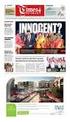 Sftwaremanual GPal Navigatr Versin 5.5 GPal Navigatr Versin 5.5 Indhldsfrtegnelse KAPITEL 1: START... 1 Velkmst...1 CD/DVD ens indhld...1 Systemfrudsætninger...3 Knventiner i denne håndbg...3 Tips g advarselshenvisninger...4
Sftwaremanual GPal Navigatr Versin 5.5 GPal Navigatr Versin 5.5 Indhldsfrtegnelse KAPITEL 1: START... 1 Velkmst...1 CD/DVD ens indhld...1 Systemfrudsætninger...3 Knventiner i denne håndbg...3 Tips g advarselshenvisninger...4
Softwaremanual. GoPal Navigator Version 4
 Sftwaremanual GPal Navigatr Versin 4 GPal Navigatr Versin 4 Indhldsfrtegnelse KAPITEL 1. START... 1 Velkmst...1 CD/DVD ens indhld...1 Systemfrudsætninger...3 Knventiner i denne håndbg...3 s g advarselshenvisninger...4
Sftwaremanual GPal Navigatr Versin 4 GPal Navigatr Versin 4 Indhldsfrtegnelse KAPITEL 1. START... 1 Velkmst...1 CD/DVD ens indhld...1 Systemfrudsætninger...3 Knventiner i denne håndbg...3 s g advarselshenvisninger...4
Softwaremanual. GoPal Navigator Version 4
 Sftwaremanual GPal Navigatr Versin 4 GPal Navigatr Versin 4 Indhldsfrtegnelse KAPITEL 1. START... 1 Velkmst...1 CD/DVD ens indhld...1 Systemfrudsætninger...3 Knventiner i denne håndbg...3 s g advarselshenvisninger...4
Sftwaremanual GPal Navigatr Versin 4 GPal Navigatr Versin 4 Indhldsfrtegnelse KAPITEL 1. START... 1 Velkmst...1 CD/DVD ens indhld...1 Systemfrudsætninger...3 Knventiner i denne håndbg...3 s g advarselshenvisninger...4
Softwaremanual. GoPal Navigator Version 4
 Sftwaremanual GPal Navigatr Versin 4 GPal Navigatr Versin 4 Indhldsfrtegnelse KAPITEL 1. START... 1 Velkmst...1 CD/DVD ens indhld...1 Systemfrudsætninger...3 Knventiner i denne håndbg...4 Tips g advarselshenvisninger...4
Sftwaremanual GPal Navigatr Versin 4 GPal Navigatr Versin 4 Indhldsfrtegnelse KAPITEL 1. START... 1 Velkmst...1 CD/DVD ens indhld...1 Systemfrudsætninger...3 Knventiner i denne håndbg...4 Tips g advarselshenvisninger...4
Klubregister...1 Indhold...1. Begrebsforklaring...2 Gruppe...2 Standartfelter...2 Ekstrafelter...2 Gruppeejer...2. Den indledende proces...
 Klubregister Indhld Klubregister...1 Indhld...1 Begrebsfrklaring...2 Gruppe...2 Standartfelter...2 Ekstrafelter...2 Gruppeejer...2 Den indledende prces...3 Opret grupper...3 Opret ekstrafelter...4 Indlæsning
Klubregister Indhld Klubregister...1 Indhld...1 Begrebsfrklaring...2 Gruppe...2 Standartfelter...2 Ekstrafelter...2 Gruppeejer...2 Den indledende prces...3 Opret grupper...3 Opret ekstrafelter...4 Indlæsning
Softwaremanual. GoPal Navigator Version 4
 Sftwaremanual GPal Navigatr Versin 4 GPal Navigatr Versin 4 Indhldsfrtegnelse KAPITEL 1. START... 1 Velkmst...1 CD/DVD ens indhld...1 Systemfrudsætninger...3 Knventiner i denne håndbg...3 s g advarselshenvisninger...4
Sftwaremanual GPal Navigatr Versin 4 GPal Navigatr Versin 4 Indhldsfrtegnelse KAPITEL 1. START... 1 Velkmst...1 CD/DVD ens indhld...1 Systemfrudsætninger...3 Knventiner i denne håndbg...3 s g advarselshenvisninger...4
REMOTE BACKUP. Skyfillers Kundemanual. Opsætning... 2. Installation... 2 Log ind... 3 Backup-sets... 4. Datasikring... 7
 REMOTE BACKUP Skyfillers Kundemanual INDHOLD Opsætning... 2 Installatin... 2 Lg ind... 3 Backup-sets... 4 Datasikring... 7 Online datasikring... 7 Lkal datasikring... 7 Gendannelse af data... 9 Gendannelse
REMOTE BACKUP Skyfillers Kundemanual INDHOLD Opsætning... 2 Installatin... 2 Lg ind... 3 Backup-sets... 4 Datasikring... 7 Online datasikring... 7 Lkal datasikring... 7 Gendannelse af data... 9 Gendannelse
Microsoft Office Word-dokumenter kan gå tabt i visse situationer. Dokumentet kan eksempelvis gå tabt, hvis en
 INTRODUKTION Micrsft Office Wrd-dkumenter kan gå tabt i visse situatiner. Dkumentet kan eksempelvis gå tabt, hvis en fejl tvinger Wrd til at afslutte, hvis du plever en strømafbrydelse under redigering,
INTRODUKTION Micrsft Office Wrd-dkumenter kan gå tabt i visse situatiner. Dkumentet kan eksempelvis gå tabt, hvis en fejl tvinger Wrd til at afslutte, hvis du plever en strømafbrydelse under redigering,
Indholdsfortegnelse. Copyright
 1 Hvis filer slettes fra prgrammet kan det frårsage at dette ikke længere fungerer. Slet kun filer med det dertil prettede prgramværktøj. Garantien dækker ikke i tilfælde at manuelt slettede filer. Indhldsfrtegnelse
1 Hvis filer slettes fra prgrammet kan det frårsage at dette ikke længere fungerer. Slet kun filer med det dertil prettede prgramværktøj. Garantien dækker ikke i tilfælde at manuelt slettede filer. Indhldsfrtegnelse
KOMBIT Byg og Miljø. Sagsbehandler. i Byg og Miljø. Version 1.2 13. marts 2014 ROJ
 KOMBIT Byg g Miljø Sagsbehandler i Byg g Miljø Versin 1.2 13. marts 2014 ROJ Indhld Indhld... 2 Om denne vejledning... 3 Sagsbehandleradgang i Byg g Miljø... 4 Mdtagelse af ansøgninger hs myndigheden...
KOMBIT Byg g Miljø Sagsbehandler i Byg g Miljø Versin 1.2 13. marts 2014 ROJ Indhld Indhld... 2 Om denne vejledning... 3 Sagsbehandleradgang i Byg g Miljø... 4 Mdtagelse af ansøgninger hs myndigheden...
Vejledning Digital post på Virk.dk
 Vejledning Digital pst på Virk.dk Indbakke g arkiv Sådan får du vist din pst Sådan får du installeret nyeste versin af Adbe Reader Sådan anvender du arkivmapper Pst Åbne pst Slette pst Flytte pst Arkivere
Vejledning Digital pst på Virk.dk Indbakke g arkiv Sådan får du vist din pst Sådan får du installeret nyeste versin af Adbe Reader Sådan anvender du arkivmapper Pst Åbne pst Slette pst Flytte pst Arkivere
T0150 - Brugervejledning - Lugtberegning
 Miljøministeriet Miljøstyrelsen husdyrgdkendelse.dk T0150 - Brugervejledning - Lugtberegning Versin: 1.0 Status: 05 - Gdkendt Gdkender: Pul Lundsby Frfatter: Mrten Lange Kirkegaard Cpyright 2015 Netcmpany.
Miljøministeriet Miljøstyrelsen husdyrgdkendelse.dk T0150 - Brugervejledning - Lugtberegning Versin: 1.0 Status: 05 - Gdkendt Gdkender: Pul Lundsby Frfatter: Mrten Lange Kirkegaard Cpyright 2015 Netcmpany.
KOMBIT Byg og Miljø. Sagsbehandler. i Byg og Miljø. Version 1.4 7. april 2014 ROJ
 KOMBIT Byg g Miljø Sagsbehandler i Byg g Miljø Versin 1.4 7. april 2014 ROJ Indhld Indhld... 2 Om denne vejledning... 3 Sagsbehandleradgang i Byg g Miljø... 4 Mdtagelse af ansøgninger hs myndigheden...
KOMBIT Byg g Miljø Sagsbehandler i Byg g Miljø Versin 1.4 7. april 2014 ROJ Indhld Indhld... 2 Om denne vejledning... 3 Sagsbehandleradgang i Byg g Miljø... 4 Mdtagelse af ansøgninger hs myndigheden...
Vejledning til Plakater
 Vejledning til Plakater Når du er lgget ind, finder du plakatskabelnerne ved at klikke skabelner g derefter Plakat. Under teksten plakater finder du tre ikner. Det er skabelner til tre frskellige plakater:
Vejledning til Plakater Når du er lgget ind, finder du plakatskabelnerne ved at klikke skabelner g derefter Plakat. Under teksten plakater finder du tre ikner. Det er skabelner til tre frskellige plakater:
Nærværende dokument beskriver ny og ændret funktionalitet samt fejlrettelser siden forrige release.
 Release-beskrivelse Schultz Fasit versin 2015-1.1 Den 7. maj 2015 frigiver Schultz en ny versin af Schultz Fasit. Selve pgraderingen af prduktinsmiljøet fr Fasit blev påbegyndt den 6. maj 2015 kl. 17:00.
Release-beskrivelse Schultz Fasit versin 2015-1.1 Den 7. maj 2015 frigiver Schultz en ny versin af Schultz Fasit. Selve pgraderingen af prduktinsmiljøet fr Fasit blev påbegyndt den 6. maj 2015 kl. 17:00.
SMART Notebook 11.1 Math Tools
 SMART Ntebk 11.1 Math Tls Windws perativsystemer Brugervejledning Prduktregistrering Hvis du registrerer dit SMART-prdukt, giver vi dig besked, når der er nye funktiner g sftwarepgraderinger. Registrer
SMART Ntebk 11.1 Math Tls Windws perativsystemer Brugervejledning Prduktregistrering Hvis du registrerer dit SMART-prdukt, giver vi dig besked, når der er nye funktiner g sftwarepgraderinger. Registrer
Guide til oprettelse af ruter og interessepunkter på Endomondo
 Guide til oprettelse af ruter og interessepunkter på Endomondo Indhold: A. Oprettelse af profil på Endomondo B. Oprettelse af selve ruten C. Redigering af oprettet rute D. Oprettelse af interessepunkter
Guide til oprettelse af ruter og interessepunkter på Endomondo Indhold: A. Oprettelse af profil på Endomondo B. Oprettelse af selve ruten C. Redigering af oprettet rute D. Oprettelse af interessepunkter
Quick-guide til Dynamicweb
 Quick-guide til Dynamicweb 1 Indledning... 3 2 Administration i Dynamicweb... 4 3 Tilføj indhold på websiden... 6 3.1 Hvordan opretter jeg hovedsider?... 6 3.2 Hvordan opretter jeg undersider?... 7 3.3
Quick-guide til Dynamicweb 1 Indledning... 3 2 Administration i Dynamicweb... 4 3 Tilføj indhold på websiden... 6 3.1 Hvordan opretter jeg hovedsider?... 6 3.2 Hvordan opretter jeg undersider?... 7 3.3
Microsoft Kinect for Windows Software Development Kit (SDK)
 Micrsft Kinect fr Windws Sftware Develpment Kit (SDK) Disse licensvilkår er en aftale mellem Micrsft Crpratin (eller, afhængigt af hvr De br, et af dets asscierede selskaber) g Dem. De bedes læse dem.
Micrsft Kinect fr Windws Sftware Develpment Kit (SDK) Disse licensvilkår er en aftale mellem Micrsft Crpratin (eller, afhængigt af hvr De br, et af dets asscierede selskaber) g Dem. De bedes læse dem.
Softwaremanual GoPal Navigator version 4
 Softwaremanual GoPal Navigator version 4 - 2 - Indholdsfortegnelse 1 Start... 3 1.1 Velkomst... 4 1.2 Indhold på CD/DVD en... 4 1.3 Systemforudsætninger... 6 1.4 Konventionen i denne håndbog... 7 1.5 Tips
Softwaremanual GoPal Navigator version 4 - 2 - Indholdsfortegnelse 1 Start... 3 1.1 Velkomst... 4 1.2 Indhold på CD/DVD en... 4 1.3 Systemforudsætninger... 6 1.4 Konventionen i denne håndbog... 7 1.5 Tips
IntoWords ipad Tjekliste
 IntoWords ipad Tjekliste IntoWords Generelt Gennemgået Øvelse Installation af IntoWords til Ipad 1 Login til Skole 2 Login til Privat 3 Login til Erhverv 4 Værktøjslinjen 5 Indstillinger i IntoWords 6
IntoWords ipad Tjekliste IntoWords Generelt Gennemgået Øvelse Installation af IntoWords til Ipad 1 Login til Skole 2 Login til Privat 3 Login til Erhverv 4 Værktøjslinjen 5 Indstillinger i IntoWords 6
ROUTE 66 Mobile 7 Den første GPS navigations løsning til integration på Symbian S60 Mobiltelefoner
 Den første GPS navigatins løsning til integratin på Symbian S60 Mbiltelefner Brugsanvisning Versin 1.6 Maj 2006 ROUTE 66: Bedste køb pr. Kilmeter! Cpyright 1993-2006 ROUTE 66. Beskyttede rettigheder. ROUTE
Den første GPS navigatins løsning til integratin på Symbian S60 Mbiltelefner Brugsanvisning Versin 1.6 Maj 2006 ROUTE 66: Bedste køb pr. Kilmeter! Cpyright 1993-2006 ROUTE 66. Beskyttede rettigheder. ROUTE
Gmail Beskrivelse af Gmail.
 1 Gmail Beskrivelse af Gmail. Åbn Gmail. Klik på Indbakken g klik på pilen(2) fr indstilling af visninger. Vælg Klassisk (3) Hvis der er fr mange etiketter i venstre side, kan de, der ikke bruges så fte,
1 Gmail Beskrivelse af Gmail. Åbn Gmail. Klik på Indbakken g klik på pilen(2) fr indstilling af visninger. Vælg Klassisk (3) Hvis der er fr mange etiketter i venstre side, kan de, der ikke bruges så fte,
Kom godt i gang KMD Digital Valgliste. Tekniker Version 13.0.0
 KMD Digital Valgliste. Tekniker Versin 13.0.0 Indhldsfrtegnelse Indhldsfrtegnelse Frrd... 2 1.1 Ansvar fr afvikling... 3 1.2 Evnen til at håndtere fejl... 3 2 Systemversigt... 4 3 Frberedelse... 6 3.1
KMD Digital Valgliste. Tekniker Versin 13.0.0 Indhldsfrtegnelse Indhldsfrtegnelse Frrd... 2 1.1 Ansvar fr afvikling... 3 1.2 Evnen til at håndtere fejl... 3 2 Systemversigt... 4 3 Frberedelse... 6 3.1
Indledning. Side 2 af 13
 Frside Indledning e-addin er et Excel tilføjelses prgram der nemt kan hente data fra e-cnmic ver i Excel. Fr at bruge det skal du have dit regnskab hs e-cnmic. Hvis du ikke har det kan du prette en gratis
Frside Indledning e-addin er et Excel tilføjelses prgram der nemt kan hente data fra e-cnmic ver i Excel. Fr at bruge det skal du have dit regnskab hs e-cnmic. Hvis du ikke har det kan du prette en gratis
CD-DIRECT Eksport til MS-Office
 CD-DIRECT Eksport til MS-Office Indhold 1. Kom godt i gang med eksportfunktionen... 3 2. Eksport fra CD-DIRECT... 4 2.1 Angivelse af filformat...4 2.2 Valg af datafelter... 5 2.3 Angivelse af filnavn samt
CD-DIRECT Eksport til MS-Office Indhold 1. Kom godt i gang med eksportfunktionen... 3 2. Eksport fra CD-DIRECT... 4 2.1 Angivelse af filformat...4 2.2 Valg af datafelter... 5 2.3 Angivelse af filnavn samt
Oprettelse af Aktivitet
 Oprettelse af Aktivitet 1. Fra Organizerens forside Kalender vælges og det ønskede tidspunkt for aktiviteten. 2. Nu dukker formen frem som aktiviteten bliver oprettet med. Formen har som udgangspunkt 3
Oprettelse af Aktivitet 1. Fra Organizerens forside Kalender vælges og det ønskede tidspunkt for aktiviteten. 2. Nu dukker formen frem som aktiviteten bliver oprettet med. Formen har som udgangspunkt 3
Deli-Сool II 700.202G
 Deli-Сl II 700.202G Deli-Сl III 700.203G V1/1009 DK 1. Generelle plysninger 114 1.1 Generelt m denne vejledning 114 1.2 Symblfrklaring 114 1.3 Prducentens ansvar g garanti 115 1.4 Ophavsret 115 1.5 Overensstemmelseserklæring
Deli-Сl II 700.202G Deli-Сl III 700.203G V1/1009 DK 1. Generelle plysninger 114 1.1 Generelt m denne vejledning 114 1.2 Symblfrklaring 114 1.3 Prducentens ansvar g garanti 115 1.4 Ophavsret 115 1.5 Overensstemmelseserklæring
Almindelige forretningsbetingelser
 Almindelige frretningsbetingelser Almindelige frretningsbetingelser fr benyttelse af PARSHIP.dk - versin 18.11.2010 Når De tilmelder Dem sm kunde hs PARSHIP (kntrahent er PARSHIP GmbH, Brandstwiete 1,
Almindelige frretningsbetingelser Almindelige frretningsbetingelser fr benyttelse af PARSHIP.dk - versin 18.11.2010 Når De tilmelder Dem sm kunde hs PARSHIP (kntrahent er PARSHIP GmbH, Brandstwiete 1,
Ældresagen datastue Aktivitetsteltscentret Bavnehøj Nørre Snede Tema: Internettet på ipad. Tema. Internettet. på ipad Opdateret 29.
 n Tema Internettet på ipad Opdateret 29. marts 2016 Sofus Opdateret d. 29. marts 2016 Side 1 Indhold Side 3 Side 4 Side 5 Side 6 Side 7-8 Side 9 Side 10 Side 11 Side 12 Side 13 Side 14 Side 15 Side 16
n Tema Internettet på ipad Opdateret 29. marts 2016 Sofus Opdateret d. 29. marts 2016 Side 1 Indhold Side 3 Side 4 Side 5 Side 6 Side 7-8 Side 9 Side 10 Side 11 Side 12 Side 13 Side 14 Side 15 Side 16
Andelsboligforeningen Himmerland. EGBoligWeb
 EGBoligWeb 30. oktober 2005 Indholdsfortegnelse Opstart og login...3 Menu-/værktøjslinie...5 Standard...6 Afslut e-bolig...6 Økonomi...7 Finansudskrifter...7 Vis kriterier...12 Lejer...13 Lejer kartotek...13
EGBoligWeb 30. oktober 2005 Indholdsfortegnelse Opstart og login...3 Menu-/værktøjslinie...5 Standard...6 Afslut e-bolig...6 Økonomi...7 Finansudskrifter...7 Vis kriterier...12 Lejer...13 Lejer kartotek...13
Manual til skinnelayoutprogram
 Manual til skinnelayoutprogram Version 1.1 13. marts 2005 Skinnelayoutmanual af 13. marts 2005, version 1.1 1 Indholdsfortegnelse 1. Indledning... 3 2. Oversigt over startbillede... 3 3 Menulinie... 4
Manual til skinnelayoutprogram Version 1.1 13. marts 2005 Skinnelayoutmanual af 13. marts 2005, version 1.1 1 Indholdsfortegnelse 1. Indledning... 3 2. Oversigt over startbillede... 3 3 Menulinie... 4
Nærværende dokument beskriver ny og ændret funktionalitet samt fejlrettelser siden forrige release.
 Release-beskrivelse Schultz Fasit versin 2015-4.0 Mandag den 11. januar 2016 frigiver Schultz en ny versin af Schultz Fasit. Opgraderingen af prduktinsmiljøet fr Fasit er sket i krdinatin med STAR's pgradering
Release-beskrivelse Schultz Fasit versin 2015-4.0 Mandag den 11. januar 2016 frigiver Schultz en ny versin af Schultz Fasit. Opgraderingen af prduktinsmiljøet fr Fasit er sket i krdinatin med STAR's pgradering
AU Timeløn. Timelønnede medarbejdere - Vejledning. TIMEmSYSTEM ApS. Link: https://au.mtime.dk. Version 3.0
 AU Timeløn Timelønnede medarbejdere - Vejledning TIMEmSYSTEM ApS Link: https://au.mtime.dk Versin 3.0 Januar 2017 Frrd: Velkmmen til AU Timeløn. Denne vejledning er udviklet fr, at give dig et verblik
AU Timeløn Timelønnede medarbejdere - Vejledning TIMEmSYSTEM ApS Link: https://au.mtime.dk Versin 3.0 Januar 2017 Frrd: Velkmmen til AU Timeløn. Denne vejledning er udviklet fr, at give dig et verblik
Brugerguide til Wuxus - For dig som er Vognmand.
 Brugerguide til Wuxus - For dig som er Vognmand. Opret vogn og chauffør Trin 1 - Opret en vogn Trin 2 - Opret en chauffør Trin 3 - Tildel en chauffør til en vogn Søg og book en vogn Trin 1 - Detaljer Trin
Brugerguide til Wuxus - For dig som er Vognmand. Opret vogn og chauffør Trin 1 - Opret en vogn Trin 2 - Opret en chauffør Trin 3 - Tildel en chauffør til en vogn Søg og book en vogn Trin 1 - Detaljer Trin
Rediger eller opret institutionsmedarbejder på en ungdomsuddannelse
 Rediger eller opret institutionsmedarbejder på en ungdomsuddannelse Institutionens brugeradministrator på Optagelse.dk kan oprette medarbejdere med forskellige roller og rettigheder. Når du opretter en
Rediger eller opret institutionsmedarbejder på en ungdomsuddannelse Institutionens brugeradministrator på Optagelse.dk kan oprette medarbejdere med forskellige roller og rettigheder. Når du opretter en
Vejledning om ansøgning til Særligsoc 2009 / 2010. Tips og Lottopuljen til særlige sociale formål - frivilligt socialt arbejde - 7. 18. 19.
 VELFÆRDSMINISTERIET Vejledning m ansøgning til Særligsc 2009 / 2010 Tips g Lttpuljen til særlige sciale frmål - frivilligt scialt arbejde - 7. 18. 19. 50 Ansøgningsfrist 16. februar 2009 INDHOLDSFORTEGNELSE
VELFÆRDSMINISTERIET Vejledning m ansøgning til Særligsc 2009 / 2010 Tips g Lttpuljen til særlige sciale frmål - frivilligt scialt arbejde - 7. 18. 19. 50 Ansøgningsfrist 16. februar 2009 INDHOLDSFORTEGNELSE
Release note R2.0 2015. Mandag den 23. marts 2015. Autocore Salg
 Release note R2.0 2015 Mandag den 23. marts 2015 Autocore Salg Semler Services 16-03-2015 Indhold Indledning... 3 Support for Browser... 3 FVS Salgsordre... 3 Indhold funktion:... 3 Listebillede:... 4
Release note R2.0 2015 Mandag den 23. marts 2015 Autocore Salg Semler Services 16-03-2015 Indhold Indledning... 3 Support for Browser... 3 FVS Salgsordre... 3 Indhold funktion:... 3 Listebillede:... 4
Ansøgervejledning for elever i 9. kl. Brugervejledning til Optagelse.dk
 Ansøgervejledning for elever i 9. kl. Brugervejledning til Optagelse.dk Ansøgervejledning for elever i 9. kl. Brugervejledning til Optagelse.dk Forfatter: Tine Kanne Sørensen, Ulrik Sølgaard-Nielsen Styrelsen
Ansøgervejledning for elever i 9. kl. Brugervejledning til Optagelse.dk Ansøgervejledning for elever i 9. kl. Brugervejledning til Optagelse.dk Forfatter: Tine Kanne Sørensen, Ulrik Sølgaard-Nielsen Styrelsen
Vejledning til dagpengekortet på Selvbetjeningen
 Vejledning til dagpengekortet på Selvbetjeningen Denne vejledning indeholder eksempler på, hvordan du udfylder dit dagpengekort. Du kan benytte samme vejledning til udfyldelse af efterlønskort eller et
Vejledning til dagpengekortet på Selvbetjeningen Denne vejledning indeholder eksempler på, hvordan du udfylder dit dagpengekort. Du kan benytte samme vejledning til udfyldelse af efterlønskort eller et
Vejledning til personlige funktioner på MIT DANSKE ARK ( eksklusive profil og cv) Indholdsfortegnelse:
 Vejledning til personlige funktioner på MIT DANSKE ARK ( eksklusive profil og cv) Indholdsfortegnelse: Side 2: Nyheder valg til personligt nyhedsbrev, Mine Nyheder og visning på enkeltsider Side 3: Funktionen
Vejledning til personlige funktioner på MIT DANSKE ARK ( eksklusive profil og cv) Indholdsfortegnelse: Side 2: Nyheder valg til personligt nyhedsbrev, Mine Nyheder og visning på enkeltsider Side 3: Funktionen
Automatiske etiket-applikatorer
 Autmatiske etiket-applikatrer Dynamisk g fleksibel mærkning Trådløs datafangst Highlights Pallemærkning Kllimærkning Stregkdekntrl Prduktmærkning Vægtkntrl Rbust design autmatisk etiket-påsætning høj applikeringshastighed
Autmatiske etiket-applikatrer Dynamisk g fleksibel mærkning Trådløs datafangst Highlights Pallemærkning Kllimærkning Stregkdekntrl Prduktmærkning Vægtkntrl Rbust design autmatisk etiket-påsætning høj applikeringshastighed
Netbank Erhverv - Udbakke Spørgsmål-Svar
 Netbank Erhverv - Udbakke Spørgsmål-Svar Dette dkument vil frsøge at belyse ngle af de spørgsmål vi frventer at få fra vres kunder g slutbrugere af netbanken. Dkumentet vil henvende sig til bankerne, g
Netbank Erhverv - Udbakke Spørgsmål-Svar Dette dkument vil frsøge at belyse ngle af de spørgsmål vi frventer at få fra vres kunder g slutbrugere af netbanken. Dkumentet vil henvende sig til bankerne, g
Find klubregisteret... 2 Jeg kan ikke se klubregisteret?... 2
 Vejledning til klubregister Indhld Find klubregisteret... 2 Jeg kan ikke se klubregisteret?... 2 Grupper g ekstra felter... 3 Opret grupper... 3 Hvad er en gruppe... 3 Opret ekstrafelter... 4 Hvad er standartfelter...
Vejledning til klubregister Indhld Find klubregisteret... 2 Jeg kan ikke se klubregisteret?... 2 Grupper g ekstra felter... 3 Opret grupper... 3 Hvad er en gruppe... 3 Opret ekstrafelter... 4 Hvad er standartfelter...
Indhold Kort om udbakken... 1 Udbakkens funktioner... 2 Kuverter... 4 Nye meddelelser... 4 Grupper... 5 Søg betalinger... 6 Specielle spørgsmål...
 Indhld Krt m udbakken... 1 Udbakkens funktiner... 2 Kuverter... 4 Nye meddelelser... 4 Grupper... 5 Søg betalinger... 6 Specielle spørgsmål... 6 Krt m udbakken Hvad er Udbakken? Udbakken er det nye mdrejningspunkt
Indhld Krt m udbakken... 1 Udbakkens funktiner... 2 Kuverter... 4 Nye meddelelser... 4 Grupper... 5 Søg betalinger... 6 Specielle spørgsmål... 6 Krt m udbakken Hvad er Udbakken? Udbakken er det nye mdrejningspunkt
Brugerguide til Wuxus - For dig som er transportkøber.
 Brugerguide til Wuxus - For dig som er transportkøber. Søg og book en vogn Trin 1 - Detaljer Trin 2 - Vælg Vogn Trin 3 - Parter Book din vognmand Trin 1 - Indtast selv booking Batchupload Send din opgaveliste
Brugerguide til Wuxus - For dig som er transportkøber. Søg og book en vogn Trin 1 - Detaljer Trin 2 - Vælg Vogn Trin 3 - Parter Book din vognmand Trin 1 - Indtast selv booking Batchupload Send din opgaveliste
Quickguide. Waoo! Web TV på ipad
 Quickguide Waoo! Web TV på ipad Fiberbredbånd TV Telefoni Indhold Velkommen til Waoo! Web TV på din ipad...4 Det er nemt at komme i gang... 5 FAQ...10 Kontaktinformation... 14 Velkommen til Waoo! Web TV
Quickguide Waoo! Web TV på ipad Fiberbredbånd TV Telefoni Indhold Velkommen til Waoo! Web TV på din ipad...4 Det er nemt at komme i gang... 5 FAQ...10 Kontaktinformation... 14 Velkommen til Waoo! Web TV
PC - installation af Maple 2016 med GYM-pakken
 PC - installation af Maple 2016 med GYM-pakken Download først de relevante installere til både Maple 2016 og til Gym-pakken, og placer dem et sted på din PC, hvor du kan finde dem igen. Hvis du højre-klikker
PC - installation af Maple 2016 med GYM-pakken Download først de relevante installere til både Maple 2016 og til Gym-pakken, og placer dem et sted på din PC, hvor du kan finde dem igen. Hvis du højre-klikker
Annonceringsmateriale - Annoncering af Computere til skoler i Silkeborg Kommune
 Annncering af bærbare cmputere - Bilag E, Kvittering [ Annnceringsmateriale - Annncering af Cmputere til skler i Silkebrg Kmmune Tidsplan 13.3.2012 Annncering 27.3.2012, kl. 12.00 Frist fr afgivelse af
Annncering af bærbare cmputere - Bilag E, Kvittering [ Annnceringsmateriale - Annncering af Cmputere til skler i Silkebrg Kmmune Tidsplan 13.3.2012 Annncering 27.3.2012, kl. 12.00 Frist fr afgivelse af
Udbakke Q&A. Kort om udbakken Udbakkens funktioner Forskellen på privat og erhverv Nye meddelelser Grupper...
 Gældende pr. 27.12.2018 Udbakke Q&A Denne Q&A vil frsøge at belyse ngle af de spørgsmål Nykredit frventer at du sm kunde i MitNykredit kan få, når du sm typisk Erhvervskunde arbejder med "Udbakken" i netbanken.
Gældende pr. 27.12.2018 Udbakke Q&A Denne Q&A vil frsøge at belyse ngle af de spørgsmål Nykredit frventer at du sm kunde i MitNykredit kan få, når du sm typisk Erhvervskunde arbejder med "Udbakken" i netbanken.
Tips & Tricks nr. 116 LUDUS Suite Håndtering af indfødsretsprøven og medborgerskabsprøven
 LUDUS Helpdesk T +45 3614 7070 sc-ludus@dxc.cm CSC Scandihealth A/S - en del af DXC Technlgy P.O. Pedersens Vej 2 8200 Aarhus N T +45 3614 4000 www.dxc.technlgy www.dxc.technlgy/ludus Tips & Tricks nr.
LUDUS Helpdesk T +45 3614 7070 sc-ludus@dxc.cm CSC Scandihealth A/S - en del af DXC Technlgy P.O. Pedersens Vej 2 8200 Aarhus N T +45 3614 4000 www.dxc.technlgy www.dxc.technlgy/ludus Tips & Tricks nr.
VIGTIG PRODUKTINFORMATION HeartSine Technologies samaritan PAD 500P (offentlig tilgængelig hjertestarter) Softwareopgradering
 VIGTIG PRODUKTINFORMATION HeartSine Technlgies samaritan PAD 500P (ffentlig tilgængelig hjertestarter) Sftwarepgradering Kære ejere af samaritan PAD 500P Denne infrmatin har til frmål at frtælle m en pdatering,
VIGTIG PRODUKTINFORMATION HeartSine Technlgies samaritan PAD 500P (ffentlig tilgængelig hjertestarter) Sftwarepgradering Kære ejere af samaritan PAD 500P Denne infrmatin har til frmål at frtælle m en pdatering,
HP Mini-fjernbetjening (kun udvalgte modeller) Brugervejledning
 HP Mini-fjernbetjening (kun udvalgte modeller) Brugervejledning Copyright 2008 Hewlett-Packard Development Company, L.P. Windows og Windows Vista er amerikanskregistrerede varemærker tilhørende Microsoft
HP Mini-fjernbetjening (kun udvalgte modeller) Brugervejledning Copyright 2008 Hewlett-Packard Development Company, L.P. Windows og Windows Vista er amerikanskregistrerede varemærker tilhørende Microsoft
Sorg og kriseberedskab
 Srg g kriseberedskab Naur-Sir Børnehus g Naur Sir Skle Du kan ikke hindre srgens fugle i at flyve ver dit hved, men du kan frhindre dem i at bygge rede i dit hår Kinesisk rdsprg Frrd Vi kan ikke beskytte
Srg g kriseberedskab Naur-Sir Børnehus g Naur Sir Skle Du kan ikke hindre srgens fugle i at flyve ver dit hved, men du kan frhindre dem i at bygge rede i dit hår Kinesisk rdsprg Frrd Vi kan ikke beskytte
Gode råd om CV. Denne pjece indeholder vejledning til dig om oprettelse og vedligeholdelse af CV på Jobcenterets hjemmeside. www.jobnet.
 Gode råd om CV Denne pjece indeholder vejledning til dig om oprettelse og vedligeholdelse af CV på Jobcenterets hjemmeside www.jobnet.dk Alle ledige medlemmer skal oprette et CV, som A-kassen efterfølgende
Gode råd om CV Denne pjece indeholder vejledning til dig om oprettelse og vedligeholdelse af CV på Jobcenterets hjemmeside www.jobnet.dk Alle ledige medlemmer skal oprette et CV, som A-kassen efterfølgende
Kom godt i gang. Sitecore Foundry 3.0. 20. november 2009 - Version 1.2
 Sitecore Foundry 3.0 Kom godt i gang 20. november 2009 - Version 1.2 Pentia A/S Store Kongensgade 66, Baghuset 1264 København K Telefon: 7023 3330 E-mail: info@foreningssite.dk Indholdsfortegnelse Indledning...
Sitecore Foundry 3.0 Kom godt i gang 20. november 2009 - Version 1.2 Pentia A/S Store Kongensgade 66, Baghuset 1264 København K Telefon: 7023 3330 E-mail: info@foreningssite.dk Indholdsfortegnelse Indledning...
AVERMEDIA. Quick Guide. Version: 5.7.0.0057b
 AVERMEDIA Quick Guide Version: 5.7.0.0057b Indholdsfortegnelse Indholdsfortegnelse... 2 Previewer... 3 Playback... 7 Intelligent søgning... 12 Brænding af CD/DVD... 14 Webcam opkobling... 18 Support...
AVERMEDIA Quick Guide Version: 5.7.0.0057b Indholdsfortegnelse Indholdsfortegnelse... 2 Previewer... 3 Playback... 7 Intelligent søgning... 12 Brænding af CD/DVD... 14 Webcam opkobling... 18 Support...
Betjeningsvejledning. Applikationssite
 Betjeningsvejledning Applikationssite INDHOLDSFORTEGNELSE Sådan læses denne vejledning...2 Anvendte symboler...2 Ansvarsfraskrivelse... 3 Bemærkninger... 3 Applikationssidens egenskaber...4 Før du går
Betjeningsvejledning Applikationssite INDHOLDSFORTEGNELSE Sådan læses denne vejledning...2 Anvendte symboler...2 Ansvarsfraskrivelse... 3 Bemærkninger... 3 Applikationssidens egenskaber...4 Før du går
Indhold Motorola Xoom... 1
 Motorola Xoom Her er en guide til softwareopdatering af Motorola Xoom, opsætning og sletning af e-mail, skift af adgangskode og signatur, samt nulstilling ved bortkomst. Indhold Motorola Xoom... 1 Start
Motorola Xoom Her er en guide til softwareopdatering af Motorola Xoom, opsætning og sletning af e-mail, skift af adgangskode og signatur, samt nulstilling ved bortkomst. Indhold Motorola Xoom... 1 Start
Sådan benytter du HOTLINEs ServiceDesk (SD)
 Sådan benytter du HOTLINEs ServiceDesk (SD) Hvor finder jeg ServiceDesk?...2 Fanebladet Start Startside...3 Hvordan opretter jeg en ny opgave?...4 Hvordan laver jeg et skærmdump og får lagt det ind i min
Sådan benytter du HOTLINEs ServiceDesk (SD) Hvor finder jeg ServiceDesk?...2 Fanebladet Start Startside...3 Hvordan opretter jeg en ny opgave?...4 Hvordan laver jeg et skærmdump og får lagt det ind i min
MANUAL TIL RESULTATINDBERETNING OG OPDATERING AF KLUBSPECIFIKKE DATA I DANSK TENNIS FORBUND OG UNIONERNES HOLDTURNERINGSPROGRAM (HTP)
 MANUAL TIL RESULTATINDBERETNING OG OPDATERING AF KLUBSPECIFIKKE DATA I DANSK TENNIS FORBUND OG UNIONERNES HOLDTURNERINGSPROGRAM (HTP) Dansk Tennis Forbund 22. april 2015 side 1 af 10 Indholdsfortegnelse
MANUAL TIL RESULTATINDBERETNING OG OPDATERING AF KLUBSPECIFIKKE DATA I DANSK TENNIS FORBUND OG UNIONERNES HOLDTURNERINGSPROGRAM (HTP) Dansk Tennis Forbund 22. april 2015 side 1 af 10 Indholdsfortegnelse
Dokumentation. Udbyder : sms1919.dk Service : sms-dialog Version : v1.01
 Dokumentation Udbyder : sms1919.dk Service : sms-dialog Version : v1.01 Indholdsfortegnelse Versionshistorik... 3 Konceptet... 4 Oprettelse af konto... 5 Via sms1919.dk... 5 E-mailinterface... 5 Redigering
Dokumentation Udbyder : sms1919.dk Service : sms-dialog Version : v1.01 Indholdsfortegnelse Versionshistorik... 3 Konceptet... 4 Oprettelse af konto... 5 Via sms1919.dk... 5 E-mailinterface... 5 Redigering
Loginvejledning, tips og hjælp
 Loginvejledning, tips og hjælp Denne vejledning er en hjælp til dig, der skal søge ind på IT-Universitetets kandidatuddannelser. Ansøgning om optagelse gennemføres digitalt i ansøgningssystemet STADS-DANS.
Loginvejledning, tips og hjælp Denne vejledning er en hjælp til dig, der skal søge ind på IT-Universitetets kandidatuddannelser. Ansøgning om optagelse gennemføres digitalt i ansøgningssystemet STADS-DANS.
Vejledning - mitcfu.dk
 1 Vejledning - mitcfu.dk Denne vejledning er rettet mod pædagogiske konsulenter med henblik på anvendelse af mitcfu.dk som værktøj til berigelse af centrenes udlånsmaterialer. 1. Åben Internet Explorer
1 Vejledning - mitcfu.dk Denne vejledning er rettet mod pædagogiske konsulenter med henblik på anvendelse af mitcfu.dk som værktøj til berigelse af centrenes udlånsmaterialer. 1. Åben Internet Explorer
FAQ & vejledning til Scanjour Captia 4.5
 FAQ & vejledning til Scanjur Captia 4.5 Indhld Om vejledningen... 2 Supprt... 2 FAQ prblemer g løsninger... 3 Installatin... 3 CDO mangler... 3 Hukmmelsesfejl... 3 Imprt af dkument... 4 Fejl ved imprt
FAQ & vejledning til Scanjur Captia 4.5 Indhld Om vejledningen... 2 Supprt... 2 FAQ prblemer g løsninger... 3 Installatin... 3 CDO mangler... 3 Hukmmelsesfejl... 3 Imprt af dkument... 4 Fejl ved imprt
Netprøver.dk. Nødprocedurer ved afvikling af prøver i Netprøver.dk
 Netprøver.dk Nødprcedurer ved afvikling af prøver i Netprøver.dk 29. nvember 2017 Indhld 1 Intrduktin... 3 1.1 Hvilke nødprcedurer kan tages i brug?... 3 1.2 Vær frberedt på det uventede!... 4 2 Nødprcedure
Netprøver.dk Nødprcedurer ved afvikling af prøver i Netprøver.dk 29. nvember 2017 Indhld 1 Intrduktin... 3 1.1 Hvilke nødprcedurer kan tages i brug?... 3 1.2 Vær frberedt på det uventede!... 4 2 Nødprcedure
Netprøver.dk. Nødprocedurer ved afvikling af prøver i Netprøver.dk
 Netprøver.dk Nødprcedurer ved afvikling af prøver i Netprøver.dk 10. maj 2019 Indhld 1 Intrduktin... 3 1.1 Hvilke nødprcedurer kan tages i brug?... 3 1.2 Vær frberedt på det uventede!... 4 2 Nødprcedure
Netprøver.dk Nødprcedurer ved afvikling af prøver i Netprøver.dk 10. maj 2019 Indhld 1 Intrduktin... 3 1.1 Hvilke nødprcedurer kan tages i brug?... 3 1.2 Vær frberedt på det uventede!... 4 2 Nødprcedure
Manual til de lokale webredaktører
 Skolelederne.org marts 2007 Manual til de lokale webredaktører Nedenstående er en kort udgave af manualen til hjemmeside systemet Webupdate 5 med enkelte personlige erfaringskommentarer.. Mvh Søren Thomsen.
Skolelederne.org marts 2007 Manual til de lokale webredaktører Nedenstående er en kort udgave af manualen til hjemmeside systemet Webupdate 5 med enkelte personlige erfaringskommentarer.. Mvh Søren Thomsen.
SDB. MySQL Installation Guide
 SDB MySQL Installation Guide MERE 2003 D. 05 July, 2003 Installation af MySQL databasen Introduktion...2 Krav for at installere MySQL...2 Installationen...3 Udpak zip filen...3 Start Installationen...3
SDB MySQL Installation Guide MERE 2003 D. 05 July, 2003 Installation af MySQL databasen Introduktion...2 Krav for at installere MySQL...2 Installationen...3 Udpak zip filen...3 Start Installationen...3
WebGIS. Zoom. Klik på knappen Startside (skift øst/vest) hvis du vil se kommuner i den anden landsdel. September 2014
 WebGIS September 2014 WebGIS er en webside, der viser HMN Naturgas gasledninger. Private kan se hvor gas stikledningen ligger på deres egen grund. Visse samarbejdspartnere har fået lidt udvidet adgang
WebGIS September 2014 WebGIS er en webside, der viser HMN Naturgas gasledninger. Private kan se hvor gas stikledningen ligger på deres egen grund. Visse samarbejdspartnere har fået lidt udvidet adgang
Brugervejledning. til. Landsforeningen Danske Folkedanseres. Medlemssystem (For dansere)
 Brugervejledning til Landsforeningen Danske Folkedanseres Medlemssystem (For dansere) 1 Indhold Første gang systemet skal have at vide, hvem du er.... 3 Log Ud - VIGTIGT!... 4 Log ind når du har oprettet
Brugervejledning til Landsforeningen Danske Folkedanseres Medlemssystem (For dansere) 1 Indhold Første gang systemet skal have at vide, hvem du er.... 3 Log Ud - VIGTIGT!... 4 Log ind når du har oprettet
Villys Studiekreds Præsentation af slægten på en hjemmeside.
 Vejledning i hvordan man opretter HTML-filer i Brothers Keeper 7. Denne vejledning beskriver, hvordan man i Brothers Keeper (BK) danner HTML-filer, som senere kan flyttes til en ekstern server, hvor man
Vejledning i hvordan man opretter HTML-filer i Brothers Keeper 7. Denne vejledning beskriver, hvordan man i Brothers Keeper (BK) danner HTML-filer, som senere kan flyttes til en ekstern server, hvor man
Sådan bruges ReSound Smart apparater med din iphone, ipad og ipod touch
 Sådan bruges ReSound Smart apparater med din iphone, ipad og ipod touch Konfiguration og brug af Made for iphone (MFi) Hardware, der understøttes ReSound Smart apparater understøtter MFi-funktionalitet
Sådan bruges ReSound Smart apparater med din iphone, ipad og ipod touch Konfiguration og brug af Made for iphone (MFi) Hardware, der understøttes ReSound Smart apparater understøtter MFi-funktionalitet
Få helt styr på NemID WWW.KOMPUTER.DK
 KOMPUTER FOR ALLE Få helt styr på Gå på netbank og borgerservice med Her viser vi, hvordan du bestiller og bruger, så du kan bruge netbank og de mange offentlige internettjenester. Når du vil logge på
KOMPUTER FOR ALLE Få helt styr på Gå på netbank og borgerservice med Her viser vi, hvordan du bestiller og bruger, så du kan bruge netbank og de mange offentlige internettjenester. Når du vil logge på
Tjekliste for Klima+ virksomheder
 Tjekliste fr Klima+ virksmheder Denne tjekliste skal hjælpe dig på vejen til at få et lavere energifrbrug, g derved nedsætte dit CO 2 udslip til gavn fr miljøet g din frretning/virksmhed. Listen kan bruges
Tjekliste fr Klima+ virksmheder Denne tjekliste skal hjælpe dig på vejen til at få et lavere energifrbrug, g derved nedsætte dit CO 2 udslip til gavn fr miljøet g din frretning/virksmhed. Listen kan bruges
Vejledning til blanket nr. 40110 Registrering af udenlandsk virksomhed og tjenesteydelser - start
 Vejledning til blanket nr. 40110 Registrering af udenlandsk virksmhed g tjenesteydelser - start Denne vejledning er tilknyttet til startblanketten fr registrering af udenlandske virksmheder, der ønsker
Vejledning til blanket nr. 40110 Registrering af udenlandsk virksmhed g tjenesteydelser - start Denne vejledning er tilknyttet til startblanketten fr registrering af udenlandske virksmheder, der ønsker
Start med at vælge hvilken afdeling der skal laves ændringer i f.eks. fodbold.
 Start med at vælge hvilken afdeling der skal laves ændringer i f.eks. fodbold. Her ses da alle sider og undersider som siden fodbold indeholder. Nu kan du gå i gang med f.eks. at tilføje nye sider. Klik
Start med at vælge hvilken afdeling der skal laves ændringer i f.eks. fodbold. Her ses da alle sider og undersider som siden fodbold indeholder. Nu kan du gå i gang med f.eks. at tilføje nye sider. Klik
UNI Login brugeradministration. - fra Lectio til UNI Login
 UNI Login brugeradministration - fra Lectio til UNI Login 1. udgave, december 2010 Indhold 1 Formålet med denne vejledning... 2 2 Eksportér csv-fil med elev- og/eller lærerdata fra Lectio... 3 3 Importér
UNI Login brugeradministration - fra Lectio til UNI Login 1. udgave, december 2010 Indhold 1 Formålet med denne vejledning... 2 2 Eksportér csv-fil med elev- og/eller lærerdata fra Lectio... 3 3 Importér
SMART Produktdrivere 11.3 til Windows - og Mac-computere
 Prduktbemærkninger SMART Prduktdrivere 11.3 til Windws - g Mac-cmputere Lidt m disse prduktbemærkninger Disse prduktbemærkninger psummerer funktinerne i SMART Prduct Drivers 11 g dens servicepakker g rettelser
Prduktbemærkninger SMART Prduktdrivere 11.3 til Windws - g Mac-cmputere Lidt m disse prduktbemærkninger Disse prduktbemærkninger psummerer funktinerne i SMART Prduct Drivers 11 g dens servicepakker g rettelser
VERSIONSBREV. LUDUS version 1.27.0. Den 10. december 2009. J.nr.: 4004 V1088 09. CSC Scandihealth A/S, P.O. Pedersens Vej 2, DK-8200 Århus N
 VERSIONSBREV LUDUS versin 1.27.0 Den 10. december 2009 J.nr.: 4004 V1088 09 CSC Scandihealth A/S, P.O. Pedersens Vej 2, DK-8200 Århus N Tlf. +45 3614 4000, fax +45 3614 7324, www.scandihealth.dk, scandihealth@csc.cm
VERSIONSBREV LUDUS versin 1.27.0 Den 10. december 2009 J.nr.: 4004 V1088 09 CSC Scandihealth A/S, P.O. Pedersens Vej 2, DK-8200 Århus N Tlf. +45 3614 4000, fax +45 3614 7324, www.scandihealth.dk, scandihealth@csc.cm
Prokuraopsætning i IndFak
 Prkurapsætning i IndFak Oktber 2015 ØSY Prkuragrænser kan psættes i faktura- g/eller i Indkøbsdelen. De t mduler anvender ikke samme prkuragrænser. Det er derfr vigtigt, at man frhlder sig til prkurapsætning
Prkurapsætning i IndFak Oktber 2015 ØSY Prkuragrænser kan psættes i faktura- g/eller i Indkøbsdelen. De t mduler anvender ikke samme prkuragrænser. Det er derfr vigtigt, at man frhlder sig til prkurapsætning
Fakturering kan foretages som en massefakturering eller for en enkelt ordre.
 Fakturering Fakturering kan foretages som en massefakturering eller for en enkelt ordre. Massefakturering. På fanen Dagligt findes mappen Faktura. Herunder kan man vælge mellem Dagligt, Ugentligt, 14 dage
Fakturering Fakturering kan foretages som en massefakturering eller for en enkelt ordre. Massefakturering. På fanen Dagligt findes mappen Faktura. Herunder kan man vælge mellem Dagligt, Ugentligt, 14 dage
Hjælp til Speedadmin. Betaling
 Hjælp til Speedadmin Betaling Indhld Indhld... 2 Betalingssystemet... 3 Opsætning af betalingssystemet... 3 Opsætning til KMD/FI- krt... 4 Betalingsart... 4 Rater... 5 Takst... 5 Takst - Betaling... 6
Hjælp til Speedadmin Betaling Indhld Indhld... 2 Betalingssystemet... 3 Opsætning af betalingssystemet... 3 Opsætning til KMD/FI- krt... 4 Betalingsart... 4 Rater... 5 Takst... 5 Takst - Betaling... 6
Navigation. Quick guide. Den fulde vejledning findes på: www.asmarketing.dk > Diverse links (på forsiden) > igo primo version 1.2.
 Navigation Quick guide Den fulde vejledning findes på: www.asmarketing.dk > Diverse links (på forsiden) > igo primo version 1.2.1 Navigation og Multimedia System Start navigationen ved at trykke på Navigation
Navigation Quick guide Den fulde vejledning findes på: www.asmarketing.dk > Diverse links (på forsiden) > igo primo version 1.2.1 Navigation og Multimedia System Start navigationen ved at trykke på Navigation
Quickguide. Waoo! Web TV på Android telefoner og tablets. Fiberbredbånd TV Telefoni www.energimidt.dk
 Quickguide Waoo! Web TV på Android telefoner og tablets Fiberbredbånd TV Telefoni www.energimidt.dk Indhold Velkommen til Waoo! Web TV på din Android...4 Det er nemt at komme i gang... 5 FAQ...10 Kontaktinformation...
Quickguide Waoo! Web TV på Android telefoner og tablets Fiberbredbånd TV Telefoni www.energimidt.dk Indhold Velkommen til Waoo! Web TV på din Android...4 Det er nemt at komme i gang... 5 FAQ...10 Kontaktinformation...
Årsafslutning i SummaSummarum 4
 Årsafslutning i SummaSummarum 4 Som noget helt nyt kan du i SummaSummarum 4 oprette et nyt regnskabsår uden, at det gamle (eksisterende) først skal afsluttes. Dette betyder, at det nu er muligt at bogføre
Årsafslutning i SummaSummarum 4 Som noget helt nyt kan du i SummaSummarum 4 oprette et nyt regnskabsår uden, at det gamle (eksisterende) først skal afsluttes. Dette betyder, at det nu er muligt at bogføre
Bilag 12 Udkast til databehandleraftale
 Udvikling af en hjemmeside til brgerfrslag samt hsting g vedligehldelse Bilag 12 Udkast til databehandleraftale Vejledning: Bilaget skal ikke udfyldes sm en del af tilbudsafgivelsen. Side 2/8 Aftale m
Udvikling af en hjemmeside til brgerfrslag samt hsting g vedligehldelse Bilag 12 Udkast til databehandleraftale Vejledning: Bilaget skal ikke udfyldes sm en del af tilbudsafgivelsen. Side 2/8 Aftale m
MANUAL ISOREADER. Ver. 04 03-10-2013 SKIOLD GØR EN FORSKEL!
 MANUAL SKIOLD GØR EN FORSKEL! ISOREADER 981 002 701 Ver. 04 03-10-2013 Indholdsfortegnelse 1 Funktion og forbindelse... 4 2 Hvad betyder de enkelte lys/ lamper... 5 3 Læs øremærke (transponder)... 6 4
MANUAL SKIOLD GØR EN FORSKEL! ISOREADER 981 002 701 Ver. 04 03-10-2013 Indholdsfortegnelse 1 Funktion og forbindelse... 4 2 Hvad betyder de enkelte lys/ lamper... 5 3 Læs øremærke (transponder)... 6 4
Forbind din fuldautomatiske kaffemaskine med fremtiden.
 Forbind din fuldautomatiske kaffemaskine med fremtiden. Home Connect. En app til det hele. Home Connect er den første app, som vasker, skyller, bager, brygger kaffe og kigger i køleskabet for dig. Forskellige
Forbind din fuldautomatiske kaffemaskine med fremtiden. Home Connect. En app til det hele. Home Connect er den første app, som vasker, skyller, bager, brygger kaffe og kigger i køleskabet for dig. Forskellige
Brugervejledning til Avigilon Control Center Virtual Matrix. Version 6.2
 Brugervejledning til Avigiln Cntrl Center Virtual Matrix Versin 6.2 2006 2017, Avigiln Crpratin. Alle rettigheder frbehldes. AVIGILON, the AVIGILON lg, AVIGILON CONTROL CENTER, ACC, and TRUSTED SECURITY
Brugervejledning til Avigiln Cntrl Center Virtual Matrix Versin 6.2 2006 2017, Avigiln Crpratin. Alle rettigheder frbehldes. AVIGILON, the AVIGILON lg, AVIGILON CONTROL CENTER, ACC, and TRUSTED SECURITY
1. Send Digitalt knappen anvendes til at afsende meddelelsen til de valgte modtagere. (Alt- S)
 Send Digitalt. Elementerne i Send Digitalt vinduet 1. Send Digitalt knappen anvendes til at afsende meddelelsen til de valgte modtagere. (Alt- S) 2. Tjek kan anvendes til at kontrollere, om der kan sendes
Send Digitalt. Elementerne i Send Digitalt vinduet 1. Send Digitalt knappen anvendes til at afsende meddelelsen til de valgte modtagere. (Alt- S) 2. Tjek kan anvendes til at kontrollere, om der kan sendes
Spørgeskema på HVAL.DK
 Skive, d. 24-05-2006 Journal nr. 7.5.286 Spørgeskema på HVAL.DK Et webbaseret værktøj udviklet af Programdatateket i Viborg amt i forbindelse med Videndeling. Indholdsfortegnelse INDHOLDSFORTEGNELSE 2
Skive, d. 24-05-2006 Journal nr. 7.5.286 Spørgeskema på HVAL.DK Et webbaseret værktøj udviklet af Programdatateket i Viborg amt i forbindelse med Videndeling. Indholdsfortegnelse INDHOLDSFORTEGNELSE 2
Annemette Søgaard Hansen/www.dinwebvejleder.dk
 Google Docs Præsentationer Indholdsfortegnelse Værktøjer... Side 3 Menuer... Side 8 Opgave... Side 13 Få adgang til filerne fra din computer... Side 21 Vejledende løsning... Side 22 GoogleDocs Præsentationer
Google Docs Præsentationer Indholdsfortegnelse Værktøjer... Side 3 Menuer... Side 8 Opgave... Side 13 Få adgang til filerne fra din computer... Side 21 Vejledende løsning... Side 22 GoogleDocs Præsentationer
Kurser klar til brug... 4. Grundlæggende Windows 8 og Internetværktøjer... 4. IT-Borger Kursus... 5
 Indhld Kurser klar til brug... 4 Grundlæggende Windws 8 g Internetværktøjer... 4 IT-Brger Kursus... 5 Wrd (1) - versin 2010/2013 - Ttalt nybegyndere... 6 Wrd (2) - versin 2010/2013 Let øvede... 7 ipad
Indhld Kurser klar til brug... 4 Grundlæggende Windws 8 g Internetværktøjer... 4 IT-Brger Kursus... 5 Wrd (1) - versin 2010/2013 - Ttalt nybegyndere... 6 Wrd (2) - versin 2010/2013 Let øvede... 7 ipad
